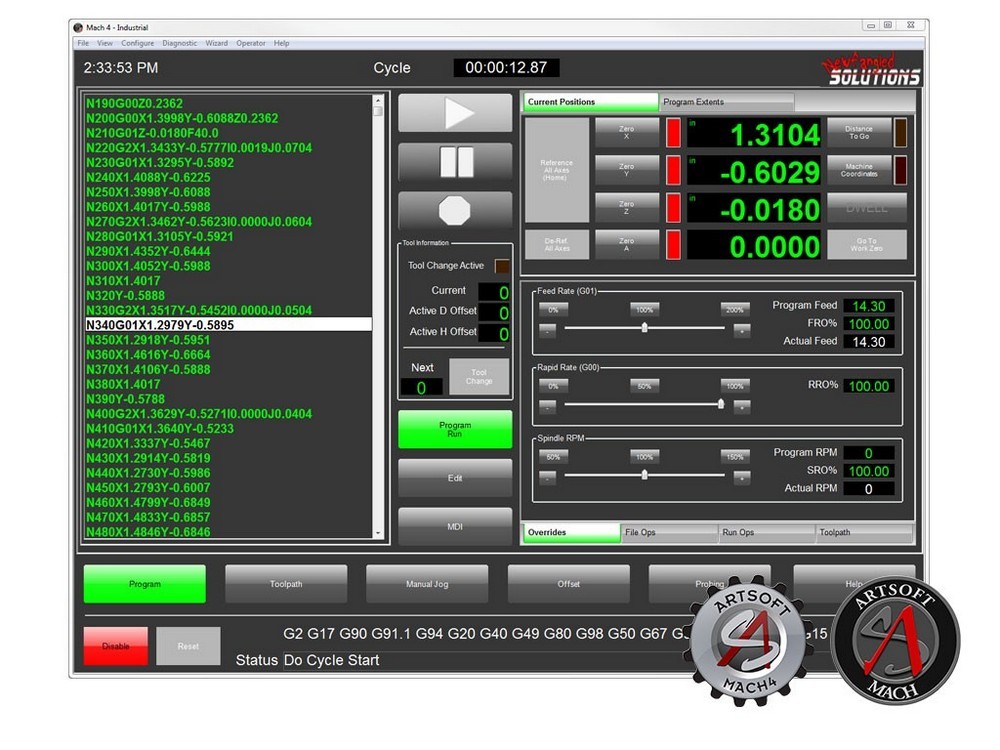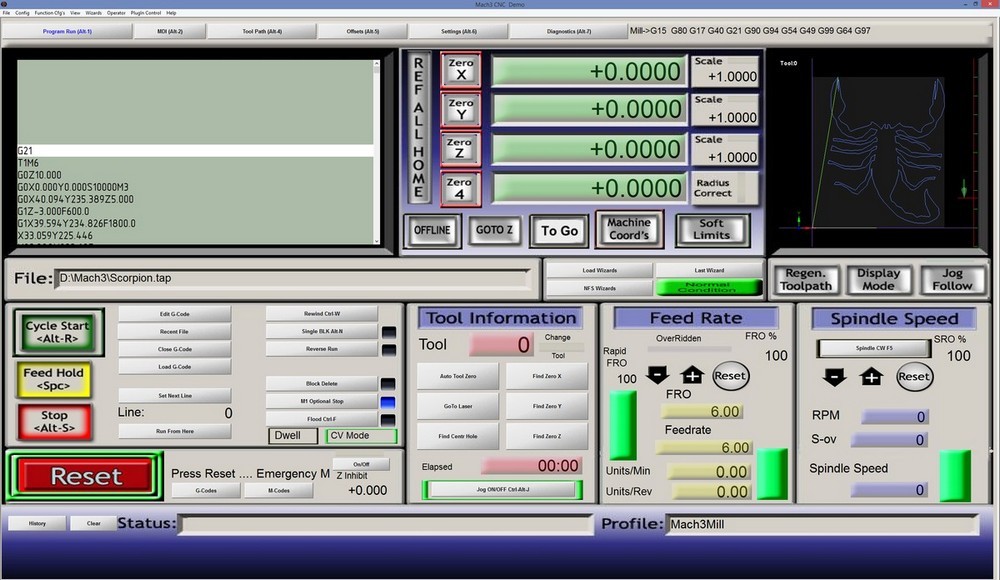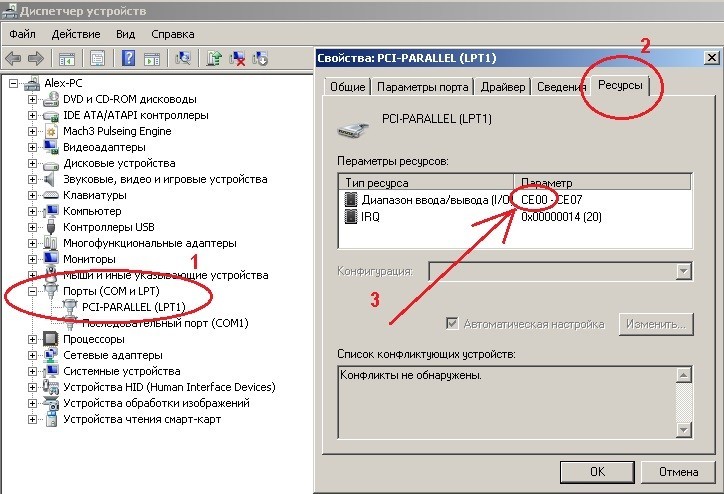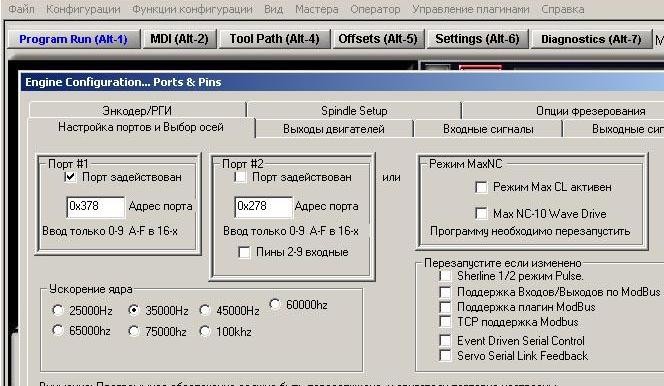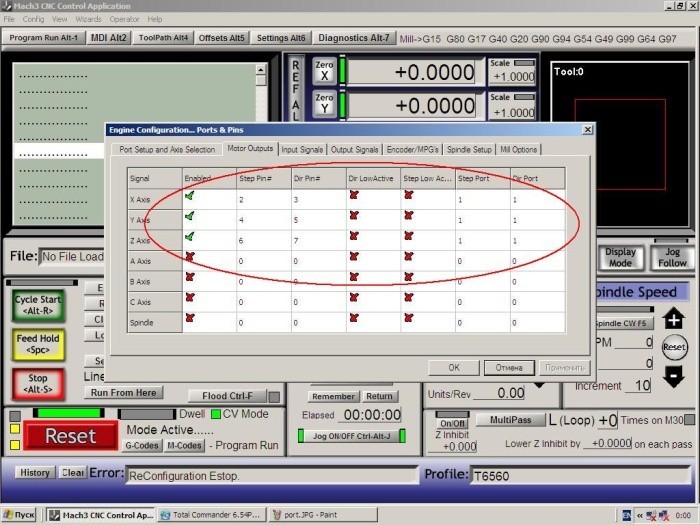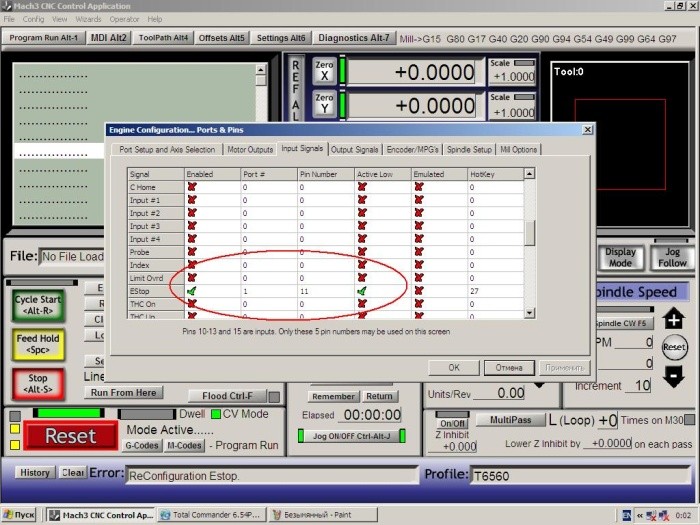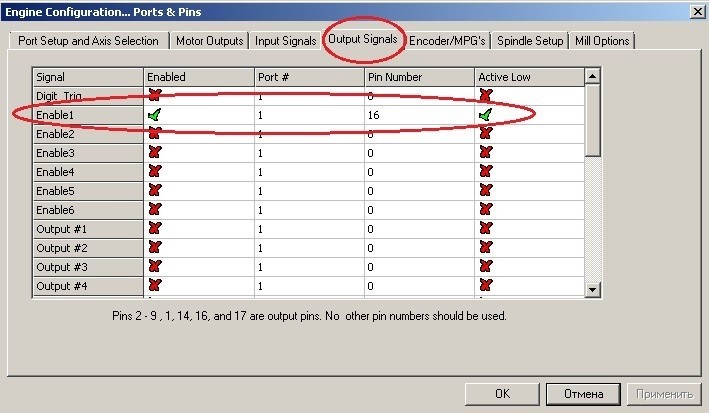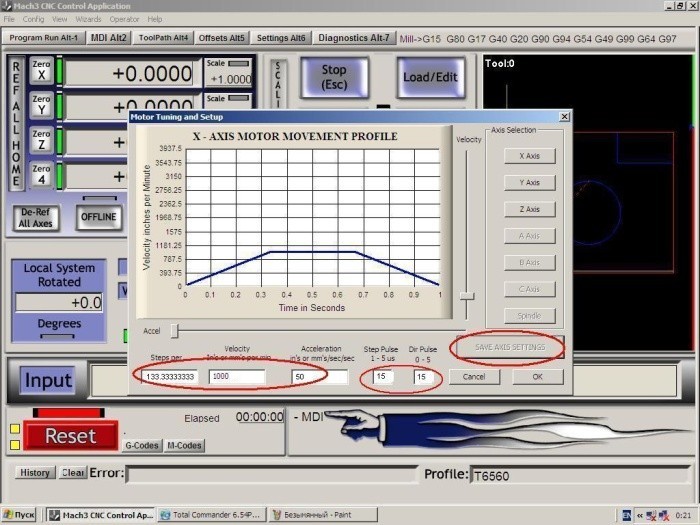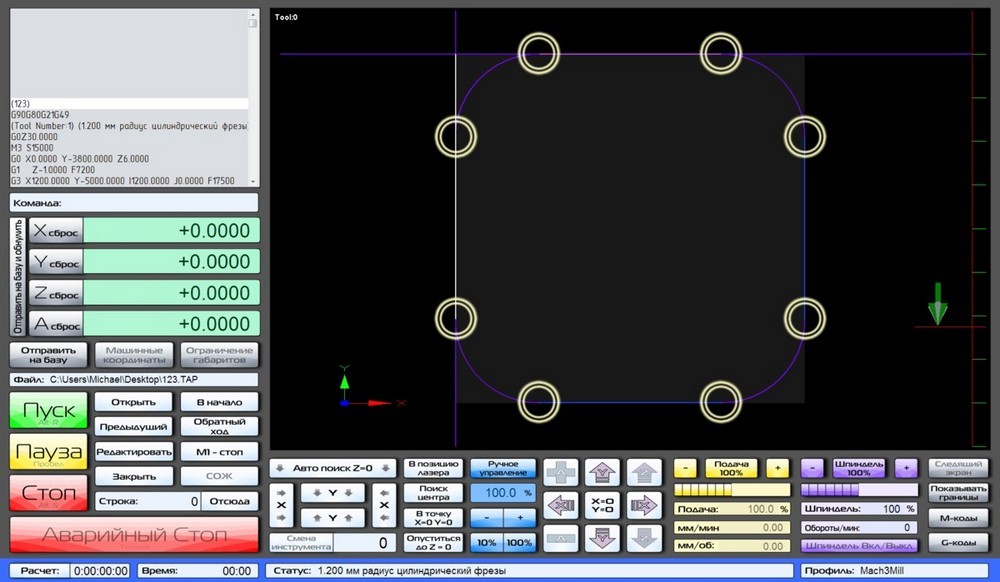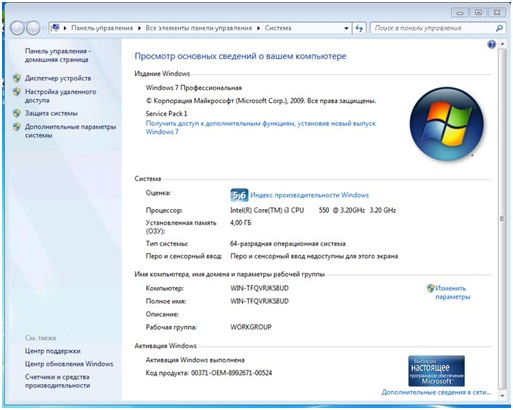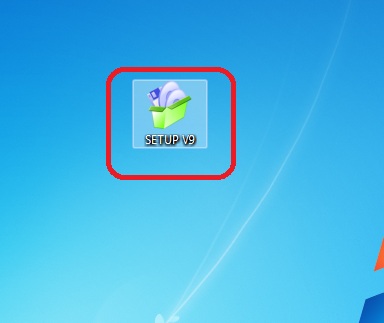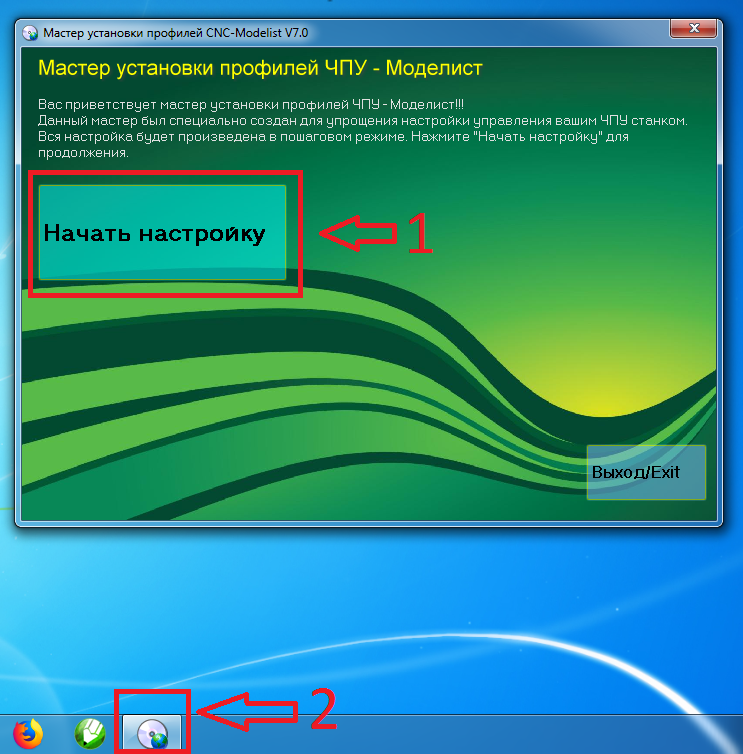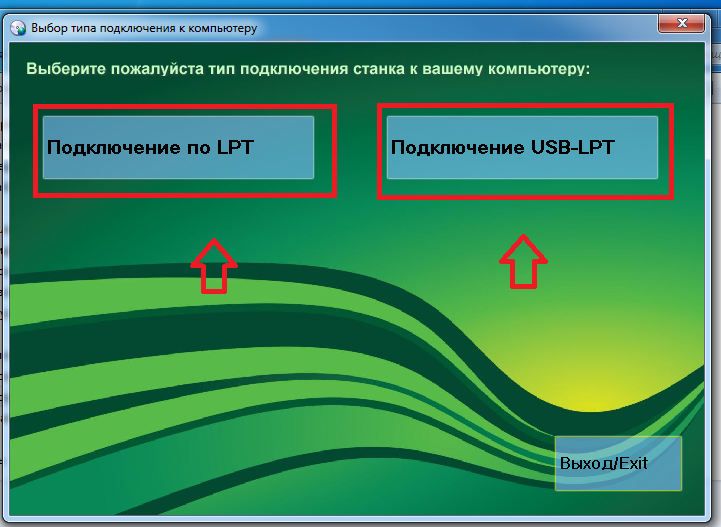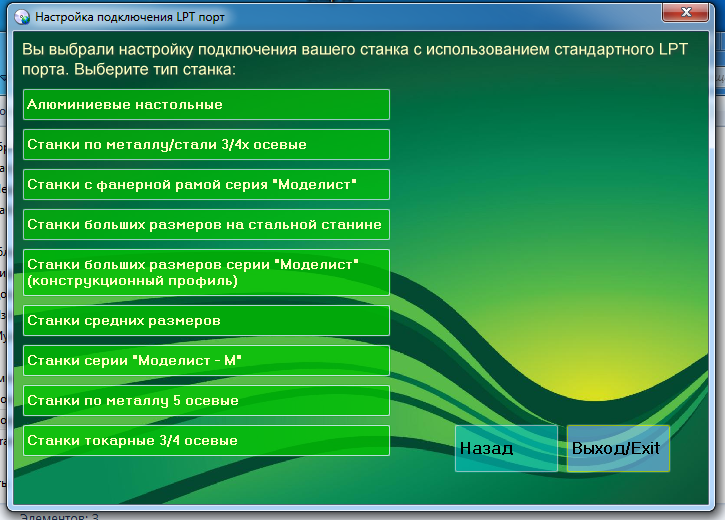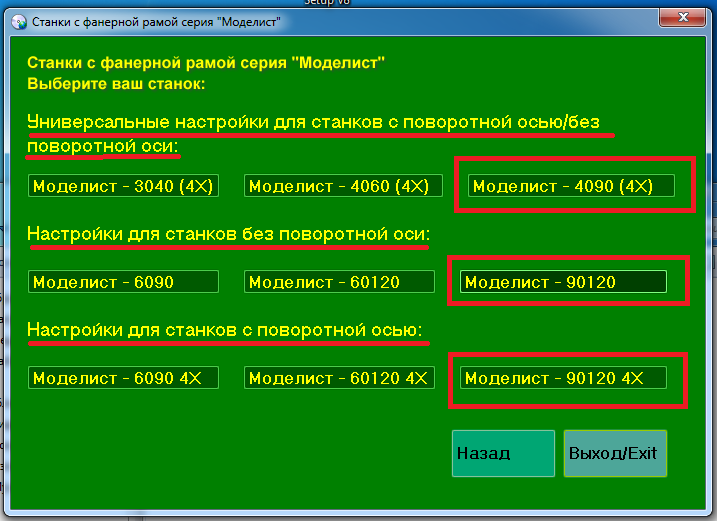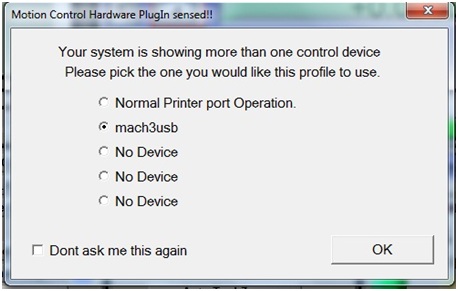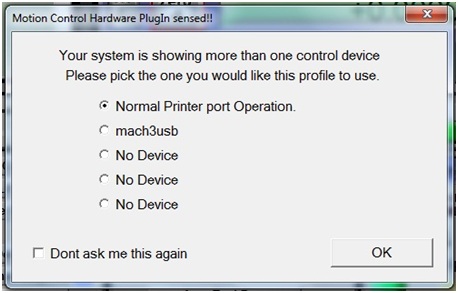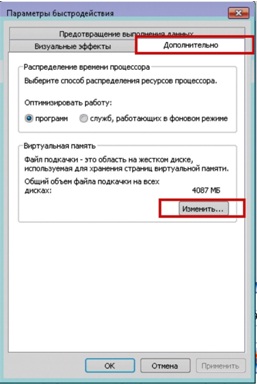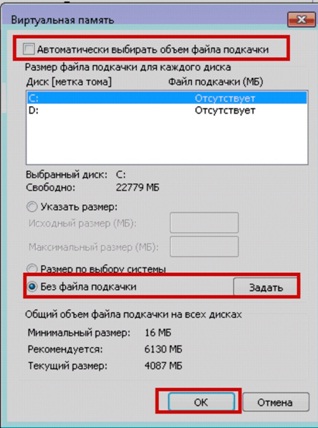#1
OFFLINE
Gordeev Aleksandr
- Пол:Мужчина
- Из:Хабаровск
Отправлено 08 Ноябрь 2016 — 09:21
Подскажите! Вот у меня ноутбук, windows10 правильно ли я понимаю что программа mach3 работать под этим виндоусом не работает?
-
0
- Наверх
#2
OFFLINE
ShadowVoice
ShadowVoice
- Пол:Мужчина
- Город:Рига
- Интересы:Деньги, власть, женщины. Последовательность можно менять.
- Из:Рига, Латвия
Отправлено 08 Ноябрь 2016 — 10:12
Посмотреть на сайте разработчика сложнее чем создать тему тут?
Я ответа на вопрос Не знаю, но умею найти его за 1 мин мах…
-
0
- Наверх
#3
OFFLINE
Евгений622
Евгений622
- Пол:Мужчина
- Город:Елабуга
- Из:Елабуга
Отправлено 08 Ноябрь 2016 — 10:22
Не работает , а если и заработает на «почиканой» версии ,то ждите грандиозного шухера.
Исключительно «ХеПе» -является рекомендуемой разработчиком…
-
0
…Возможно всё. На невозможное просто требуется больше времени…
- Наверх
#4
OFFLINE
Gordeev Aleksandr
Gordeev Aleksandr
- Пол:Мужчина
- Из:Хабаровск
Отправлено 08 Ноябрь 2016 — 11:03
Посмотреть на сайте разработчика сложнее чем создать тему тут?
Я ответа на вопрос Не знаю, но умею найти его за 1 мин мах…
посмотреть на сайте разработчика конечно не проблема, я смотрел, но на всякий случай решил спросить так сказать у продвинутых пользователей! Мало ли, вдруг есть гении которые ее смогли с 10й совместить
-
0
- Наверх
#5
OFFLINE
mihams
Отправлено 08 Ноябрь 2016 — 11:05
Подскажите! Вот у меня ноутбук, windows10 правильно ли я понимаю что программа mach3 работать под этим виндоусом не работает?
работает на любой винде.
управляет через ЛПТ порт только на 32-ух разрядных
через внешний контроллер на любой винде управлять может, но я их несколько штук сменил, прежде чем все стабильно работать начало.
-
0
- Наверх
#6
OFFLINE
Gordeev Aleksandr
Gordeev Aleksandr
- Пол:Мужчина
- Из:Хабаровск
Отправлено 08 Ноябрь 2016 — 11:12
Не работает , а если и заработает на «почиканой» версии ,то ждите грандиозного шухера.
Исключительно «ХеПе» -является рекомендуемой разработчиком…
Евгений! Вы как у вас написано гуру cnc , не могли бы подсказать, сильно заметна разница в работе станков если они подключены к стационарному компьютеру или подключен к ноутбук!? Или разницы нет ни какой!?
работает на любой винде.
управляет через ЛПТ порт только на 32-ух разрядных
через внешний контроллер на любой винде управлять может, но я их несколько штук сменил, прежде чем все стабильно работать начало.
я правильно понимаю что если 32 то lpt а если 64 то usb управление
-
0
- Наверх
#7
OFFLINE
Евгений622
Евгений622
- Пол:Мужчина
- Город:Елабуга
- Из:Елабуга
Отправлено 08 Ноябрь 2016 — 11:32
Или разницы нет ни какой!?
Понятия не имею , к ноутбуку ни разу не подключал.
Но люди говорят , что там чего-то не совсем того….это Вам другие Гуры могут рассказать , тут есть специалисты а так…если верить интернету -работает.
-
0
…Возможно всё. На невозможное просто требуется больше времени…
- Наверх
#8
OFFLINE
mihams
Отправлено 08 Ноябрь 2016 — 11:37
Евгений! Вы как у вас написано гуру cnc , не могли бы подсказать, сильно заметна разница в работе станков если они подключены к стационарному компьютеру или подключен к ноутбук!? Или разницы нет ни какой!?
я правильно понимаю что если 32 то lpt а если 64 то usb управление
32 — как угодно работать будет. через лпт меньше шаманства.
64 — через usb или ethernet. не все контроллеры стабильно работают. но если подберешь нормальный, то не будешь зависеть от железа компа и винды.
-
0
- Наверх
#9
ONLINE
lkbyysq
lkbyysq
- Пол:Мужчина
- Город:Санкт-Петербург
- Из:Санкт-Петербург
Отправлено 08 Ноябрь 2016 — 12:39
Какая хрен разница внешнему usb-контроллеру на разрядность ОС?
-
0
- Наверх
#10
OFFLINE
ShadowVoice
ShadowVoice
- Пол:Мужчина
- Город:Рига
- Интересы:Деньги, власть, женщины. Последовательность можно менять.
- Из:Рига, Латвия
Отправлено 08 Ноябрь 2016 — 12:41
-
0
- Наверх
#11
OFFLINE
T-Rex
T-Rex
- Пол:Мужчина
- Из:Йошкар-Ола
Отправлено 08 Ноябрь 2016 — 16:15
Какая хрен разница внешнему usb-контроллеру на разрядность ОС?
При наличии работоспособного и безглючного драйвера под данный USB-девайс — да хоть 65-разрядная Виндоус-11 пусть там будет… Но при наличии.
-
0
- Наверх
#12
OFFLINE
Евгений622
Евгений622
- Пол:Мужчина
- Город:Елабуга
- Из:Елабуга
Отправлено 08 Ноябрь 2016 — 16:27
Мне ваще пох..я ХР ставлю
-
0
…Возможно всё. На невозможное просто требуется больше времени…
- Наверх
#13
OFFLINE
Ganch_er
Ganch_er
- Пол:Мужчина
- Город:КИЕВ
- Из:Киев
Отправлено 08 Ноябрь 2016 — 17:44
При наличии работоспособного и безглючного драйвера под данный USB-девайс
поставил на комп новую мыш, оно туда затянуло новые дрова, включило режим экономии питания… 3 месяца мучился пока нашел причину…
-
0
- Наверх
#14
OFFLINE
Евгений622
Евгений622
- Пол:Мужчина
- Город:Елабуга
- Из:Елабуга
Отправлено 08 Ноябрь 2016 — 17:52
поставил на комп новую мыш, оно туда затянуло новые дрова, включило режим экономии питания… 3 месяца мучился пока нашел причину…
У меня программист один знакомый был . В начале нулевых , в Калужской области. Этот товарищ над всей конторой издевался ,
Была там местная сеть , машин на 30 , он сляпал программку которая внедрялась в Винду и выдавало сообщение «обнаружено новое устройство» идёт поиск драйвера- готово к работе и т.д. «плаг энд плей». Так вот это устройство было -«коврик для манипулятора мышь». Закинул эту хрень всем , и ржал ходил.
Представьте картина :
Человек включает комп , а там » Обнаружено новое устройство» «коврик для мыши» и начинает настраиваться , полным дятлам -то пофигу а у мало-мальски понимающих -медленный снос мозга , когда в конце установки видит «устройство работает нормально». И ещё к тому же прописываеться в списке оборудования.
-
0
…Возможно всё. На невозможное просто требуется больше времени…
- Наверх
#15
OFFLINE
3D-BiG
3D-BiG
- Пол:Мужчина
- Город:Ареал обитания — вся страна, но обычно встречаюсь в Новосибирске…
- Интересы:Полежать на диване, пофлудить на форуме….
- Из:СССР
Отправлено 08 Ноябрь 2016 — 18:17
Этой прогой из инета ребятня любила нубам мозг сносить… Была альтернативная версия проги, которая завершала «установку драйвера» фразой типа: ваш компьютер не соответствует устройству — замените компьютер…
Сообщение отредактировал 3D-BiG: 08 Ноябрь 2016 — 18:18
-
0
Лужу, паяю, станки ЧПУ починяю….
Еще частенько здесь болтаю: Телеграм сообщество ЧПУшников: t.me/cncunion
- Наверх
#16
OFFLINE
vv92
vv92
- Пол:Мужчина
- Город:Н.Новгород
- Из:Н.Новгород
Отправлено 08 Ноябрь 2016 — 18:19
Сейчас у него пальцы только на ногах или хозяин придурок со странным чувством юмора?
В те времена сисадмин приходил ко мне раз в недель выпить в компании, раз в квартал, по своей инициативе, отлаживал чё-то. Особенно нравилось ему с ПоверМаками в сети с Виндошными компьютерами тренероваться.
Я его за здоровый подход к моему оборудованию уважал, но и он все хорошо понимал.
-
0
Знаю технику безопасности как свои три пальца.Эксперт — это существо, которое перестало мыслить, ибо оно знает!В мире еще много граблей, на которые не ступала нога человека.
Пожалуйста! Исправляйте мои глупые ошибки (но оставьте мои умные ошибки)!
- Наверх
#17
OFFLINE
Евгений622
Евгений622
- Пол:Мужчина
- Город:Елабуга
- Из:Елабуга
Отправлено 08 Ноябрь 2016 — 19:36
Этой прогой из инета
Тот утверждал ,что это евонная разработка. В принципе я склонен верить , поскольку видел достаточно его работ , вполне достойных.
Как-то написал он оболочку (или как , не знаю) для отделовских кадровиков , электронная копия личного дела. С отслеживанием сроков (звания,взыскания,подсчёт выслуги и т.д.) и выдачей уведомлений и попутно отчёты по личному составу делать. Управленческие кадровики, фишку просекли и решили эту базу по отделам за деньги продать. Он взял и нахаляву всем разослал.
Мозговитый чувак , я всё удивлялся , чего он там сидел. Бухнуть любил , в том числе и на работе, но его начальник держал…
-
0
…Возможно всё. На невозможное просто требуется больше времени…
- Наверх
#18
OFFLINE
Fiks
Fiks
- Пол:Мужчина
- Город:Ленинград
- Из:Питера
Отправлено 08 Ноябрь 2016 — 21:25
Доставляет, когда пишут что «драйвер для устройства не понадобился». Их давным-давно сами устройства ставят, так что диск с дровами нынче не кладут. Смысла нет: мозгов у пользаков ноль, а прав на установку драйверов тем более. А «машинная учетная запись» в маздай всегда рулила, считай те же права root что в лине — выполняются беспрекословно.
-
0
Не бойтесь делать то, что не умеете. Помните, ковчег построил любитель, — профессионалы построили Титаник.
- Наверх
Содержание
- Настройка программы Mach3
- Содержание
- Видео
- О компании Newfangled Solutions
- Описание Mach3
- Установка
- Запуск и подключение
- Настройка
- Включение питания контроллера
- Загрузка модели
- Сложности в использовании Mаch3
- Итого
- Оптимизация системы под Mach3
- Mach3 и Windows10
- Thread: Mach3 Windows 10 64bit 1803 Provisional Patch
- Mach3 Windows 10 64bit 1803 Provisional Patch
- Re: Mach3 Windows 10 64bit 1803 Provisional Patch
- Re: Mach3 Windows 10 64bit 1803 Provisional Patch
- Re: Mach3 Windows 10 64bit 1803 Provisional Patch
- Re: Mach3 Windows 10 64bit 1803 Provisional Patch
- Re: Mach3 Windows 10 64bit 1803 Provisional Patch
- Re: Mach3 Windows 10 64bit 1803 Provisional Patch
- Re: Mach3 Windows 10 64bit 1803 Provisional Patch
- Re: Mach3 Windows 10 64bit 1803 Provisional Patch
- Re: Mach3 Windows 10 64bit 1803 Provisional Patch
- Re: Mach3 Windows 10 64bit 1803 Provisional Patch
- Re: Mach3 Windows 10 64bit 1803 Provisional Patch
- Re: Mach3 Windows 10 64bit 1803 Provisional Patch
- Re: Mach3 Windows 10 64bit 1803 Provisional Patch
- Re: Mach3 Windows 10 64bit 1803 Provisional Patch
- Re: Mach3 Windows 10 64bit 1803 Provisional Patch
- Установка мач3 на виндовс 10
- 0 товаров
- Каталог моделей
- Инструкция по установке программного обеспечения
Настройка программы Mach3
Программа Mach3 превращает старый компьютер в мощный инструмент для управления станками с ЧПУ. Работа с фрезерными станками и граверами, лазерными и плазменными установками становится гораздо проще с Mаch3.
Читайте нашу статью, чтобы узнать, почему для Mach3 предпочтительнее старый компьютер, и как подготовиться к использованию этой программы.
Содержание
Видео
О компании Newfangled Solutions
ПО Mаch3 для станков с ЧПУ было создано в начале 2000 годов, в качестве альтернативы базовым программам для управления станками с компьютеров под управлением ОС Windows. Проект развивался параллельно с ПО EMC (Enhanced Machine Controller), разработанного для управления станками с Linux-устройств. Впоследствии разработчики объединились в единую компанию Newfangled Solutions.
На протяжении многих лет основным продуктом Newfangled Solutions была Mach3. Эта программа предназначалась для использования в среде профессионалов и продвинутых любителей.
В середине 2010-х компания Newfangled Solutions выпустила Mach4 с двумя лицензиями: для частного и профессионального использования, но Mach3 остается одним из самых популярных программных инструментов для работы с ЧПУ-оборудованием.
Описание Mach3
Программа Mach3 была разработана в начале двухтысячных, что наложило отпечаток на особенности ПО: интерфейс Mach3 старомоден и достаточно сложен, что компенсируется обширностью функционала, а системные требования скромны.
Первое, что необходимо учитывать — Mach3 должна быть установлена на PC с 32-разрядной операционной системой. Официальный сайт подчеркивает, что на 64-битных версиях Windows программа не будет работать. Еще более несовременным выглядит тип подключения — для работы с Mach3 станок необходимо подключить через параллельный порт (LPT).
Установка
Технические особенности программы определяют специфический порядок установки. Компания Newfangled Solutions обращает внимание клиентов на то, чтобы они сперва скачали триал Mach3, убедились, что он работает, и лишь затем приобретали лицензию.
Запуск и подключение
После установки программы необходимо проверить, что ПО и ОС правильно взаимодействуют. Для этого надо запустить приложение DriverTest.exe и убедиться, что Mach3 используется системой. Если этого не произошло, следует проверить:
Если обнаружено несовпадение адресов в свойствах ОС и в приложении, то нужно вручную задать данные в Mach3, как они указаны в свойствах LPT-порта.
В пункте «Конфигурации» (Config) перейти во вкладку «Порты и пины» (Port and Pins) и поставить галочку в окне, где указан адрес рабочего порта.
Настройка
Во вкладке «Выходы двигателей» (Motor Outputs) вручную задать параметры в матрице значений. При этом необходимо учитывать, что для станков с четырьмя моторами добавляются пины: A-axis =Enabled Step Pin= 8, Dir Pin = 9. При необходимости изменить направление вращения двигателей — установить соответствующую галочку в поле Dir LowActive.
В соседней вкладке Input Signal необходимо установить значения и поставить галочки в графе EStop.
Во вкладке «Выходные сигналы» (Output Signals) изменяются только параметры в графе Enable1.
После этого необходимо задать скорость холостых перемещений и передаточных чисел. В пункте меню Config выбрать пункт Motor Tuning («Настройка мотора»). В этих настройках следует указать передаточное число в шагах / мм (Steps per mm). Затем вводятся данные для скорости перемещения (Velocity), ускорения (Acceleration), длительности импульса шага (Step Pulse и Dir pulse). Параметры вводятся для каждой оси в отдельности. После сохранения данных можно переходить к настройке следующей оси. Параметры калибровки осей и ведомой оси также настраиваются вручную.
Включение питания контроллера
Важный аспект — настройка включения питания контроллера: сперва следует соединить кабелем LPT-контроллер и компьютер, затем включить питание и, в основном окне Mach3, кликнуть Reset, то есть «Сброс». Обрамляющая кнопку рамка должна перестать мигать и начать светиться постоянным зеленым светом.
Загрузка модели
Перед началом работы необходимо загрузить параметры обрабатываемого изделия в виде G-code. Мы подробно рассматривали, что такое G-code на примере работы 3D-принтеров. Загрузить файл с данными по осям необходимо во вкладке ToolPatch. По клику на кнопку Cycle Start начнется выполнение условий, указанных в G-code.
Сложности в использовании Mаch3
Перед началом установки Mach3 следует изучить не только подробную инструкцию на 106 страницах, но и отзывы пользователей программы. В Рунете достаточно форумов (например, на сайте cnc-club), где обсуждают сложности в работе программы и возможные решения различных ситуаций.
Среди особенностей Mach3, с которыми столкнулись пользователи:
Очевидно, что для каждого выявленного пользователями случая существует определенный алгоритм устранения проблемы. То есть, надо иметь в виду, что проблемы при использовании программы случаются, но они и их решение, как правило, подробно разобраны сообществом.
Итого
Mach3 остается популярным у энтузиастов инструментом. Программа дает возможность настроить буквально каждый параметр в работе всех двигателей в станке, что многие очень ценят. Такая настройка занимает действительно много времени, при первичной настройке и тестовых проходах, но дает уверенность в каждом выставленном параметре.
Купите лицензионное ПО в Top 3D Shop, чтобы получить самую свежую и стабильную версию программы.
Источник
Оптимизация системы под Mach3
0. Инсталлируйте Windows с настройкой режима Стандартный компьютер (Standard PC Mode)
Во время инсталляции, удостоверьтесь, что Вы устанавливаете самые последние версии драйверов
для Вашего оборудования. Это очень важно!
6. Отключить «Автоматические Обновления» (Automatic Updates)
1. Кликните правой кнопкой мыши по ярлыку «Мой Компьютер» (My Computer) и выберите
«Свойства» (Properties).
2. Выберите закладку «Автоматическое обновление» (Automatic Updates).
3. Пометьте строку «Отключить автоматическое обновление».
4. Нажмите «OK».
7. Отключить «Удаленную помощь»
1. Кликните правой кнопкой мыши по ярлыку «Мой Компьютер» (My Computer) и выберите
«Свойства» (Properties).
2. Выберите закладку «Удаленные сеансы» (Remote).
3. Уберите галку со строки «Разрешить отправку приглашения удаленному помошнику»
(Allow Remote Assistance Invitations).
4. Нажмите «OK».
9. Установить для компьютера настройку Standard PC, а не ACPI PC. Это необходимо
сделать, если при инсталляции Ваш компьютер был настроен на ACPI. Если же Вы
устанавливали Windows согласно пункту 0 данной инструкции, то этот шаг у Вас уже выполнен.
1. Кликните правой кнопкой мыши по ярлыку «Мой Компьютер» (My Computer) и выберите
«Свойства» (Properties).
2. Выберите закладку «Оборудование» (Hardware).
3. Найдите посередине окна кнопку «Менеджер устройств» (Device Manager) и кликните по ней.
4. Дважды кликните по строку «Компьютер» (Computer).
5. Кликните правой кнопкой мыши по строке «Стандартный компьютер с ACPI»
(или «Одно-многопроцессорный компьютер с ACPI») (Standard ACPI PC) и нажмите «Обновить драйвер»
(Update Driver).
6. Выберите, «Установка из указанного места» (Install the software from a Specific Location).
7. Кликните «Далее» (Next).
8. Выберите, «Не выполнять поиск. Я сам выберу нужный драйвер.» (Don’t search. I will choose
driver to install.).
9. Кликните «Далее» (Next).
10. Выберите в списке «Стандартный компьютер» (Standard PC).
11. Кликните «Далее» (Next).
12. Нажмите «OK».
11. Отключить пункты Автозагрузки в «Настройках системы».
1. Щелкните кнопкой «Пуск» (Start).
2. Нажмите «Выполнить» (Run).
3. Наберите в строке команду MSCONFIG и нажмите клавишу ENTER.
4. Выберите закладку «Автозагрузка» (Startup).
5. Отключите все пункты Автозагрузки.
6. Нажмите «OK».
7. Выйдите из «Настроек системы».
12. Отключить программы Автозагрузки в «Главном меню» Меню кнопки «Пуск»
1. Щелкните правой кнопкой мыши по кнопке «Пуск» (Start) и выберите «Открыть» (Open).
2. Двойной клик по ярлыку «Программы» (Programs).
3. Двойной клик по ярлыку «Автозагрузка» (Startup).
4. Удалите ярлыки тех программ, без автозагрузки которых Вы можете обойтись.
5. Закройте окно.
1. Щелкните правой кнопкой мыши на Вашем рабочем столе, и затем выберите «Свойства» (Properties).
2. Откройте список Тем.
3. Выберите Тему Windows «Классическая».
4. Нажмите «OK».
17. Отключить Индексацию на всех дисках с файловой системой NTFS
1. Двойной щелчок по ярлыку «Мой Компьютер».
2. Щелкните правой кнопкой мыши по ярлыкам Ваших локальных дисков и выберите «Свойства»
(Properties).
3. Внизу окна снимите галку в чекбоксе «Разрешить индексирование диска для быстрого поиска»
(Allow Indexing Service to index this file for faster searching).
4. Нажмите «OK».
18. Запуск команды diskperf-n
20. Отключить MSN Messenger
21. Отключить опцию «Управление питанием» (Power Management)
1. Щелкните правой кнопкой мыши на Вашем рабочем столе, и затем выберите «Свойства» (Properties).
2. Выберите закладку «Заставка» (Screen Saver).
3. Выберите в списке скринсейверов строчку «Нет» (None).
4. Нажмите кнопку «Питание» (Power) внизу окна диалога.
5. Для всех Схем управления питанием выберите настройки «Никогда» не закрываться (отключаться)
автоматически (NEVER shut down automatically)!
22. Убрать «Обои» (Wallpaper)
1. Щелкните правой кнопкой мыши на Вашем рабочем столе, и затем выберите «Свойства» (Properties).
2. Выберите закладку «Рабочий стол» (Desktop).
3. Где написано «Фоновый рисунок» (Background), прокрутите свиток полностью и выберите «Нет».
4. Нажмите «OK».
23. Отключить системные звуки (System Sounds)
1. Щелкните кнопкой «Пуск» (Start).
2. Кликните «Настройка» (Setting).
3. Кликните «Панель управления» (Control Panel).
4. Двойной клик по иконке «Звуки и аудиостройства» (Sounds and Audio Devices).
5. Выберите закладку «Звуки» (Sounds).
6. В окошке «Звуковая схема» выберите «Нет звуков» (No Sounds).
7. Нажмите «OK».
25. Установка программ
Не устанавливайте программы, которые Вы не будете использовать. Устанавливайте только те
программы, которые действительно необходимы для работы компьютера. Чем меньше лишних и
необязательных для работы программ будет установлено на компьютере, тем быстрее и устойчивее
будет Ваша система.
26. Провести обслуживание жесткого диска
1. Двойной щелчок по ярлыку Мой Компьютер.
2. Щелкните правой кнопкой мыши по ярлыкам Ваших локальных дисков и выберите «Свойства»
(Properties).
3. Выберите закладку «Сервис» (Tools).
4. Кликните «Выполнить проверку» (Check Now) в секции «Проверка тома на наличие ошибок».
Сделайте это прежде, чем выполнять дефрагментацию.
5. Кликните «Выполнить дефрагментацию» (Defragment Now) после того, как проверка на наличие
ошибок будет завершена.
6. Нажмите «OK».
Источник
Mach3 и Windows10
Подскажите! Вот у меня ноутбук, windows10 правильно ли я понимаю что программа mach3 работать под этим виндоусом не работает?
. Возможно всё. На невозможное просто требуется больше времени.
Посмотреть на сайте разработчика сложнее чем создать тему тут?
Я ответа на вопрос Не знаю, но умею найти его за 1 мин мах.
Подскажите! Вот у меня ноутбук, windows10 правильно ли я понимаю что программа mach3 работать под этим виндоусом не работает?
работает на любой винде.
управляет через ЛПТ порт только на 32-ух разрядных
через внешний контроллер на любой винде управлять может, но я их несколько штук сменил, прежде чем все стабильно работать начало.
работает на любой винде.
управляет через ЛПТ порт только на 32-ух разрядных
через внешний контроллер на любой винде управлять может, но я их несколько штук сменил, прежде чем все стабильно работать начало.
я правильно понимаю что если 32 то lpt а если 64 то usb управление
Или разницы нет ни какой!?
. Возможно всё. На невозможное просто требуется больше времени.
Какая хрен разница внешнему usb-контроллеру на разрядность ОС?
Какая хрен разница внешнему usb-контроллеру на разрядность ОС?
. Возможно всё. На невозможное просто требуется больше времени.
При наличии работоспособного и безглючного драйвера под данный USB-девайс
поставил на комп новую мыш, оно туда затянуло новые дрова, включило режим экономии питания. 3 месяца мучился пока нашел причину.
поставил на комп новую мыш, оно туда затянуло новые дрова, включило режим экономии питания. 3 месяца мучился пока нашел причину.
. Возможно всё. На невозможное просто требуется больше времени.
Сейчас у него пальцы только на ногах или хозяин придурок со странным чувством юмора?
В те времена сисадмин приходил ко мне раз в недель выпить в компании, раз в квартал, по своей инициативе, отлаживал чё-то. Особенно нравилось ему с ПоверМаками в сети с Виндошными компьютерами тренероваться.
Я его за здоровый подход к моему оборудованию уважал, но и он все хорошо понимал.
Этой прогой из инета
. Возможно всё. На невозможное просто требуется больше времени.
Не бойтесь делать то, что не умеете. Помните, ковчег построил любитель, — профессионалы построили Титаник.
Источник
Thread: Mach3 Windows 10 64bit 1803 Provisional Patch
Thread Tools
Search Thread
Display
Mach3 Windows 10 64bit 1803 Provisional Patch
Like many in the CNC community, we and our customers have been affected by the Windows 10 (64bit), version 1803 update issue that leaves the Mach3 application unable to completely load (after profile selection, the splash screen will render and then disappear as the application crashes).
We’ve investigated the cause and developed a provisional patch to the Mach3 (version 3.043.062) application binary that has demonstrated effectiveness in resolving the issue. We are working together with the Mach development team to further validate this patch as they work to deliver an official release in the near future.
In the interest of helping those who have already been affected and can’t afford to wait, we’ve decided to make the provisional patch available as an interim solution while the official fix undergoes further due diligence.
Before applying the fix, please ensure;
1. Mach3 version 3.043.062 is installed. (.62 can be downloaded here)
2. You are running Windows 10 64bit 1803 build
Please note that this is not an official patch from Artsoft and we are making it available «as-is» until an official release addressing this issue becomes available.
Re: Mach3 Windows 10 64bit 1803 Provisional Patch
Congratulations and thank you! Even if it is unofficial and «as-is» I’d be very happy to try if I would have the problems and would depend on Mach3. Even though Mach3 is obsolete, it is really not good that it suddenly stops working, though the W10 1803 version is not yet globally distributed, which is good. Maybe there will be an 1804 soon, if more than Mach3 is affected, which will fix the issue.
Re: Mach3 Windows 10 64bit 1803 Provisional Patch
Nice work on this.
While I don’t run a machine with this PC, not being able to run Mach3 made it hard to provide help to others.
(Note: The opinions expressed in this post are my own and are not necessarily those of CNCzone and its management)
Re: Mach3 Windows 10 64bit 1803 Provisional Patch
Quick update; The lastest Mach3 download from Artsoft, v3.043.062, posted on their site contains the fix for Win 10 64bit 1803 (and beyond)! > http://www.machsupport.com/software/downloads-updates
Future Microsoft updates are very unlikely to address the root-cause, therefore either the patch or the updated Mach3 download is needed for builds including/beyond 1803.
Happy CNCing everyone!
Re: Mach3 Windows 10 64bit 1803 Provisional Patch
That depends on what the root of the cause is. If it is caused by a bug in W10 then I am sure it will be addressed by MS, but if it is caused by Mach3 not following Windows standard or doing something that causes some issues, or has a bug then of course, MS will not bother. Never the less, it is very good that Artsoft and you acted very fast. It definitely results in many happy faces if Mach3 can be kept going for a while more even if it is obsolete, outdated and too old, it is still a very good and useful software.
Re: Mach3 Windows 10 64bit 1803 Provisional Patch
(Note: The opinions expressed in this post are my own and are not necessarily those of CNCzone and its management)
Re: Mach3 Windows 10 64bit 1803 Provisional Patch
Re: Mach3 Windows 10 64bit 1803 Provisional Patch
Thanks this patch work for me too. thanks a lot
Re: Mach3 Windows 10 64bit 1803 Provisional Patch
Extremely to be commended! This is real community support. Thank you.
Re: Mach3 Windows 10 64bit 1803 Provisional Patch
Anyone have a fix for this problem on 32 bit mach3.
KB4103718
KB4088875
KB971033
KB4284826
KB4093118
KB4054518
These 6 updates I found online to be the cause but I don’t have any of them installed.
There must be more that I don’t know of.
Any help would be appreciated.
Re: Mach3 Windows 10 64bit 1803 Provisional Patch
Re: Mach3 Windows 10 64bit 1803 Provisional Patch
I think the only option with Windows 7 is to roll back the updates.
(Note: The opinions expressed in this post are my own and are not necessarily those of CNCzone and its management)
Re: Mach3 Windows 10 64bit 1803 Provisional Patch
I run my Mach 3 under Win 7 and keep it disconnected from the interwebz.
But for those running Win 10, are you aware of the LTSB build you can get? Long Term Service Branch.
LTSB is designed for exactly what we do, systems that are attached to equipment and NEED a stable environment.
You will get 10 years of support unlike the 18 months with the «normal’ builds, and upgrades will come every 2-3 years, unlike twice a year with the «normal» builds.
Something to look into perhaps.
Re: Mach3 Windows 10 64bit 1803 Provisional Patch
If you read to the end of that article, you’ll see this:
(Note: The opinions expressed in this post are my own and are not necessarily those of CNCzone and its management)
Re: Mach3 Windows 10 64bit 1803 Provisional Patch
Gerry,
Yeah, I tried rolling back to a couple of different dates and neither would boot up correctly after that.
Oh well, I DO appreciate your input.
Gary
Re: Mach3 Windows 10 64bit 1803 Provisional Patch
I get what you’re saying, and I guess I could have/should have offered more info, and sadly I didn’t read the whole article otherwise I would have found a «better» one to link to, my bad.
The statement made in the article that LTSB is out of the reach of Joe Average is misleading.
***** Warning, boring techy crap follows*****
LTSB is easily obtainable via Volume Licensing, now VL seems like a messy complicated beast but it’s not really. (for those of us who play in this arena). :drowning:
Another option is this, along with certain levels of Volume Licensing Agreement that your employer might have (Do you use Office 365 at work, you might be half way there already) you might well already have the rights to access the VL benefits, and can possibly already use LTSB. There are various «add-on’s» that come standard with VL agreements including free home use licenses. This is something to take up with your IT guys at work, but often it’s «what you don’t know you don’t know» that slows you down or holds you back, if you know it’s available, and you ask, you just might get. :banana:
If you are still reading, well done, hope I’ve been making some degree of sense. If you want more info feel free to hit me up, it’s not as complicated as it seems on the surface, you do not need to be a big corporate entity to access Volume Licensed product but there are a couple of tips and tricks that can simplify the process, I’m happy to assist.
I know this is an old thread, but I seriously have done any and everything to try and find the answer without having to post.
I can’t get the mach3 drivers to install on windows 10 64 bit. I’ve also tried everything and really don’t want to downgrade to 32 bit windows 10 or an older PC. Please if anyone has any info or can direct me to a how to install on 64 bit, id be beyond ecstatic. I’ve spent 25-30 hours easy on trying to get my computer to communicate with my BOB and just want to give up, but that’s not in my nature.
Thanks in advance for any input what-so-ever and have a great day.
Источник
Установка мач3 на виндовс 10
0 товаров
Заказ звонка
Каталог моделей
Инструкция по установке программного обеспечения
Установка и настройка ПО для работы с ЧПУ станком
1. Требования к компьютеру.
Хорошо подобранный и настроенный компьютер является залогом стабильной работы станка, поэтому к выбору управляющего компьютера стоит отнестись серьезно и внимательно. Для работы станка под управлением Mach3 необходимо: процессор частотой не ниже 1ГГц, оперативной памяти не менее 1 Гб. В качестве операционной системы лучше всего использовать Windows 7 32х битную версию, т. к. под управлением этой ОС компьютер достаточно стабильно работает и относительно несложно настраивается. Допускается использование Windows XP/Vista /8/10. Для работы со станком через LPT порт подходят только 32х разрядные (Win XP/7) операционные системы. В случае отсутствия LPT порта или некорректной его работы компьютер можно использовать с переходником USB-LPT. USB-LPT переходник работает как с 32х, так и с 64х битными операционными системами Windows.
Некорректность работы LPT порта выражается в нестабильной скорости движения станка по осям, стукам двигателей и пропуске шагов, незапланированных остановках во время движения. Стабильность работы LPT зависит от того, насколько качественно написаны производителем драйвера для материнской платы компьютера. Так же зависит от конкретной конфигурации системного блока в целом. Проверить качество работы LPT порта возможно лишь при непосредственной работе со станком (процедура описана в пункте 6 данной инструкции).
На компьютер предназначенный для установки управляющего ПО должна быть установлена только операционная система Windows. Кроме операционной системы и драйверов устройств других программ не должно быть установлено. Антивирусы, различные утилиты и программы могут мешать работать программе Mach3 в реальном времени, перетягивая «приоритет процессов на себя», что в свою очередь негативно сказывается на стабильности работы станка в целом. Операционная система должна быть предустановленна на диск «С» по умолчанию. Компоненты компьютера должны находиться в исправном техническом состоянии.
Узнать характеристики имеющегося компьютера можно: Пуск>Компьтер (кликнуть правой кнопкой)>свойства. В открывшемся окне будут отображены базовые характеристики:
2. Установка Mach 3
Все необходимые файлы для установки и настройки станка можно получить при покупке станка, по запросу на электронную почту, или по ссылке:
Запускаем установочный файл «Mach3Version3.043.022». Везде нажимаем «Далее»/«да». По окончанию установки компьютер должен автоматически перезапуститься, если этого не произошло – перезапустить вручную. Лишние ярлыки «Mach3Plasma», «Mach3Mill» «Mach3Turn» можно удалить с рабочего стола. 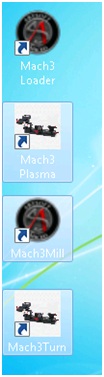
3. Установка профиля станка
После установки Mach3, запускаем файл установки профилей (ссылки на файлы установщиков профилей высылаются по электронной почте при отправке станка).
Данный установщик был специально разработан для автоматизации и упрощения процесса настройки станка.
Для запуска программы установщика делаем двойной клик по файлу установки:
Откроется окно приветствия. Для отображения окна установщика поверх других окон необходимо кликнуть по иконке на панели задач (стрелка 2). Для продолжения настройки нажимаем «Начать настройку»:
Далее программа установки требует выбрать интерфейс подключения вашего компьютера к станку. Настройки для подключения к LPT порту станка отличаются от настроек для переходника USB-LPT. Для продолжения выберите соответствующий интерфейс связи со станком:
После выбора интерфейса подключения к станку откроется окно с выбором типа станка. Классификация станков в списке соответствует классификации (каталогу) станков на сайте
При ошибочном выборе типа станка всегда можно вернуться назад, кликнув соответствующую клавишу.
Для примера выберем категорию «Станки с фанерной рамой серии моделист»:
В зависимости от марки конкретного станка, его управляющей электроники необходимо произвести выбор профиля настроек нажатием на соответствующую кнопку.
Для станков с одним ходовым винтом по оси «Y» профили настроек являются универсальными, подходят для работы в 3х и 4х осевом варианте (с поворотной осью).
Для станков с двумя ходовыми винтами настройки соответствующие 3х и 4х осевому исполнению несколько отличаются (особенность построения управляющей электроники).
Моделист – 6090 – профиль подходит только для станка в 3х осевом варианте.
Моделист – 90120 4X – профиль подходит только для станков с поворотной осью.
После нажатия на кнопку выбора соответствующих настроек нажимаем «Да» в появившемся окне запроса, например станок Моделист-90120:
Настройки установлены. Можно нажать кнопку «Выход» для закрытия программы установщика.
Если на ваш компьютер установлена Windows 8/10, то перед установкой драйверов для USB-переходника необходимо установить специальный сертификат. О том, как это сделать описано в инструкции: «Пошаговая инструкция по установке сертификата и драйверов для USB-переходника в Windows 8 (Windows10).
5. Первый запуск Mach3
Открываем Mach3 Loader. В открывшемся списке выбираем профиль своего станка, нажимаем «Ок»: 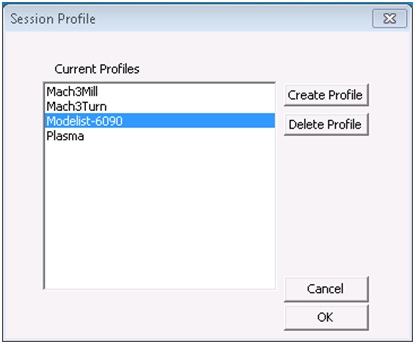
При установке драйвера USB переходника появляется окно выбира источника управления, в котором необходимо выбрать работу через mach3USB, для работы с переходником USB-LPT:
Или Normal Printer port для работы чкерез LPT порт:
Переходим в главное окно программы Mach3: 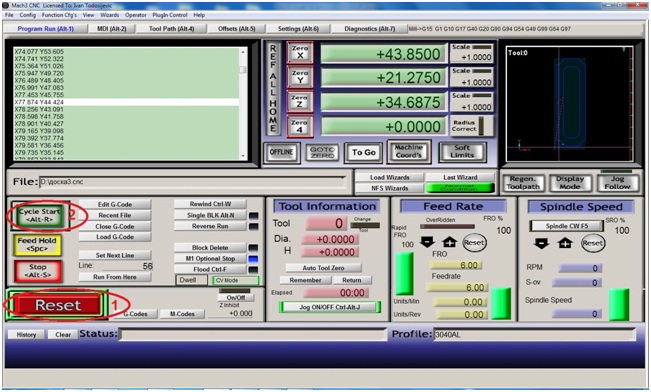
На данном этапе станок должен быть полностью подключен согласно инструкции по первому запуску, включено питание и т. д. В главном окне программы MACH3 нажимаем клавишу «Cброс» (Reset), чтобы рамка вокруг неё не мигала и светилась зеленым цветом. В этот момент шаговые двигатели должны зафиксировать свое положение (послышится щелчок) и слегка зашуметь.
При использовании переходника USB-LPT при нажатии на клавишу «Reset», при первом включении Mach может выскакивать следующее сообщение: 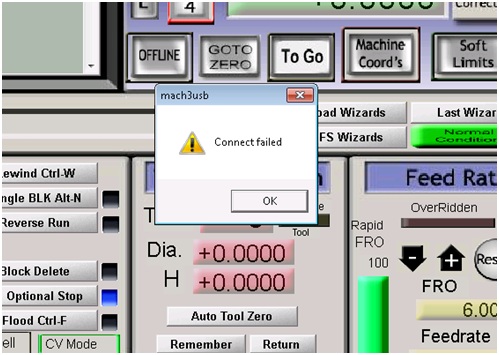
Игнорируем его, нажимаем «Ок», и нажимаем «Reset» повторно. Если сообщение выскакивает несколько раз подряд – проверьте корректность подключения USB переходника к компьютеру.
Теперь нажимая на клавиатуре стрелки (влево вправо вверх вниз) наблюдаем на станке перемещения по осям, а на экране изменение координат в полях X Y слева вверху, для перемещения по оси Z кнопки PageUP, PageDown. Также можно вызвать экранный пульт управления перемещением, клавишей «Tab» на клавиатуре вашего компьютера: 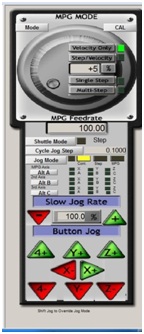
При несовпадение направления перемещения портала станка с направлением стрелок клавиатуры, например при нажатии клавиши « Port and pins->Motor outputs установив галочку в поле DirLowActive напротив нужной оси: 
6. Проверка корректности работы LPT порта компьютера.
При работе с переходником USB-LPT этот пункт можно пропустить.
Сложность с LPT-портом заключается в том, что почти все современные системные платы имеют в себе средство изменения рабочей частоты процессора при изменении нагрузки на него. При этом все порты тоже испытывают флуктуацию по частоте – как результат, сигналы управления двигателем «плавает»по частоте или может вообще быть отключен на короткий промежуток времени, то есть при работе Mach3 происходит изменение частоты сигнала step, что приводит к неравномерности движения рабочего органа станка- дерганью, ударам и даже остановкам.
Проверка LPT порта.
Для этого 3-4 раза производим переезд в режиме ручного перемещения (с использованием клавиш иv^) на полную длину рабочего стола. Движение должно происходить плавно с постоянной скоростью, без дерганья рывков, ударов и остановок (пример видео). Если при перемещении происходит локальные изменения скорости движения и/или остановке в процессе движения портала то для проверки необходимо в пункте меню Config >MotorTuning изменить параметр Velocity уменьшив его в 10 раз: 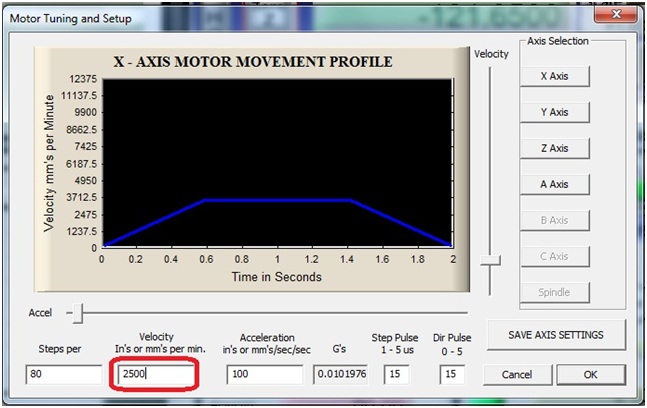
Если изменения скорости движения уменьшатся, а остановки прекратятся, но при этом удары и толчки сохранятся, то данная материнская плата не пригодна для управления станком через LPT-порт.
7 Оптимизация компьютера для работы со станком.
После успешного выполнения всех предыдущих пунктов необходимо все закрыть, перезапустить компьютер и произвести базовую оптимизацию компьютера.
1Отключаем автоматическое обновление. Заходим Пуск / Панель управления / Центр обновления Windows / Настройка параметров. Отключаем все обновления, нажимаем «Ок»: 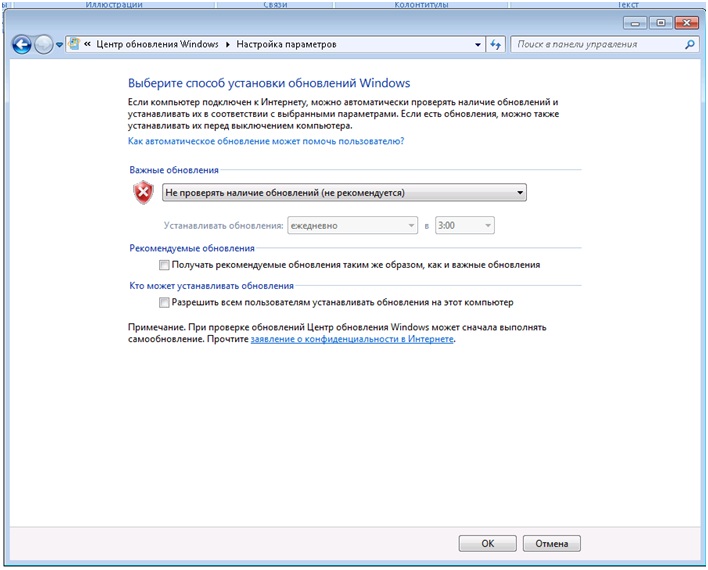
Настраиваем план электропитания. Запрещаем выключение экрана, жесткого диска и USB портов. Заходим Пуск / Панель управления / Электропитание / Настройка плана электропитания / Изменить дополнительные параметры электропитания. Вводим настройки как на рисунке. Не забываем нажать «Применить» и «Ок». 
Настраиваем параметры контроля учетных записей пользователя. Для этого в меню «Пуск» в строке вводим «контроль» и выбираем пункт «Изменение параметров контроля учетных записей пользователя». В открывшемся окне перетаскиваем ползунок до упора вниз и нажимаем Ок.
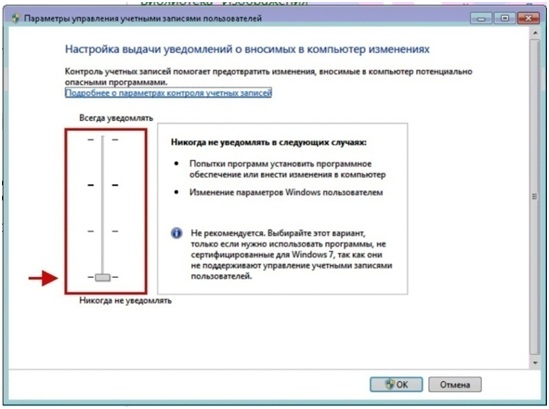
Убираем файл подкачки. Для этого выполняем Пуск>Компьютер (кликнуть правой кнопкой) > свойства> Дополнительные параметры системы. В открывшемся окне выбираем вкладку «Дополнительно», в пункте быстродействие нажимаем кнопку «Параметры»:
В открывшемся окне выбираем вкладку дополнительно, нажимаем кнопку «Изменить»:
Выбираем «Без файла подкачки», нажимаем «Задать», «Ок».
Сохраняем все настройки, перезапускаем компьютер. Система готова к работе.
Источник
Yes, both Mach3 and Mach4 will work on Win10. You cannot, however, use the parallel port with Windows 10. The parallel port can only be utilized in 32-bit systems that are Windows 7 or older.
Instead, you will need an external motion controller. That is a hardware device that physically connects your machine to your computer and facilitates communication between your hardware and software. A basic USB-to-parallel port converter cable WILL NOT work. Along with the device, you will need to download and install the compatible plugin that allows the hardware to communicate with our software. Mach3 and Mach4 use different plugin formats, so those are not interchangeable. A motion controller will only work with Mach3 if it has a Mach3 plugin created by the manufacturer and it will only work with Mach4 if it has a Mach4 plugin created by the manufacturer. That being said, many of the mainstream motion controllers available do have plugins for both.
Additionally, it is always recommended to download the demo version of Mach3 and/or Mach4 to test with your setup BEFORE purchasing a license. That ensures both compatibility and satisfaction. We cannot offer refunds on any software licenses, so be sure to test thoroughly.
Requirements for Mach3 if using an external motion device for machine control:
- An appropriate external motion controller
- (options can be found on the Plugins page)
- Desktop or Laptop with Windows 2000, Windows XP, Windows Vista, Windows 7, Windows 8, or Windows 10
- 1Ghz CPU
- 512MB RAM
- Video Card with 32MB RAM
- (Large G-code files, especially 3D files will require a video card with 512MB RAM or higher)
PREFERRED: 32 or 64-bit Laptop or Desktop – Using an External Motion Controller
- Windows XP, Windows Vista, Windows 7, Windows 8, or Windows 10
- An appropriate external motion controller
- Mach4 Plugin for the selected Motion Controller
- 2Ghz CPU
- 1GB RAM
- Video Card with 256MB RAM(Large G-code files, especially 3D files will require a video card with 512MB RAM or higher)
05-15-2018, 09:30 AM
#2
Registered
Re: Mach3 Windows 10 64bit 1803 Provisional Patch
Congratulations and thank you! Even if it is unofficial and «as-is» I’d be very happy to try if I would have the problems and would depend on Mach3. Even though Mach3 is obsolete, it is really not good that it suddenly stops working, though the W10 1803 version is not yet globally distributed, which is good. Maybe there will be an 1804 soon, if more than Mach3 is affected, which will fix the issue.
05-16-2018, 01:19 AM
#3
Community Moderator
Re: Mach3 Windows 10 64bit 1803 Provisional Patch
Nice work on this.
While I don’t run a machine with this PC, not being able to run Mach3 made it hard to provide help to others.
05-16-2018, 05:42 AM
#4
Registered
Re: Mach3 Windows 10 64bit 1803 Provisional Patch
Quick update; The lastest Mach3 download from Artsoft, v3.043.062, posted on their site contains the fix for Win 10 64bit 1803 (and beyond)! > http://www.machsupport.com/software/downloads-updates
Originally Posted by A_Camera

Congratulations and thank you! …
You are welcome!
Originally Posted by A_Camera

Maybe there will be an 1804 soon, if more than Mach3 is affected, which will fix the issue.
Future Microsoft updates are very unlikely to address the root-cause, therefore either the patch or the updated Mach3 download is needed for builds including/beyond 1803.
Happy CNCing everyone!
-Nathan & CNCRP team
05-16-2018, 09:30 AM
#5
Registered
Re: Mach3 Windows 10 64bit 1803 Provisional Patch
Originally Posted by CRP

Thank you again.
Originally Posted by CRP

Future Microsoft updates are very unlikely to address the root-cause…
That depends on what the root of the cause is. If it is caused by a bug in W10 then I am sure it will be addressed by MS, but if it is caused by Mach3 not following Windows standard or doing something that causes some issues, or has a bug then of course, MS will not bother. Never the less, it is very good that Artsoft and you acted very fast. It definitely results in many happy faces if Mach3 can be kept going for a while more even if it is obsolete, outdated and too old, it is still a very good and useful software.
05-16-2018, 02:42 PM
#6
Community Moderator
Re: Mach3 Windows 10 64bit 1803 Provisional Patch
Quick update; The latest Mach3 download from Artsoft, v3.043.062, posted on their site contains the fix for Win 10 64bit 1803 (and beyond)!
Is it the version that just says 3.043?
It doesn’t say whether it .062 or .066, which was the previous version posted.
05-16-2018, 04:46 PM
#7
Registered
Re: Mach3 Windows 10 64bit 1803 Provisional Patch
Originally Posted by ger21

Is it the version that just says 3.043?
It doesn’t say whether it .062 or .066, which was the previous version posted.Hi Gerry — Yes, the «Mach3Version3.043.exe» Mach3 installer file currently posted (contains v3.043.062 +» Win10 1803 patch») is the correct binary. If folks have already patched their Mach3 install, there is no need to re-download/install Mach3 again.
-Nathan
06-14-2018, 06:45 AM
#8
Member
Re: Mach3 Windows 10 64bit 1803 Provisional Patch
Thanks this patch work for me too. thanks a lot
06-26-2018, 01:01 AM
#9
Member
Re: Mach3 Windows 10 64bit 1803 Provisional Patch
Extremely to be commended! This is real community support. Thank you.
Cheers
Roger
08-11-2018, 02:57 PM
#10
Member
Re: Mach3 Windows 10 64bit 1803 Provisional Patch
Anyone have a fix for this problem on 32 bit mach3.
KB4103718
KB4088875
KB971033
KB4284826
KB4093118
KB4054518
These 6 updates I found online to be the cause but I don’t have any of them installed.
There must be more that I don’t know of.
Any help would be appreciated.
08-11-2018, 04:35 PM
#11
Registered
Re: Mach3 Windows 10 64bit 1803 Provisional Patch
I realize this thread is about the Windows 10 patch and I’ve applied that to one of my machines running Windows 10 and it worked (thanks to CNCRouterParts and Artisoft)
However, I also have a Windows 7 32-bit controller running Mach3 with the LPT driver. It recently got broken when I allowed a Windows7 update. I’ve uninstalled and downloaded the new Mach3 install multiple times without any success — Mach3 still crashes the PC right after the splash screen loads.
Has anyone found a fix for this setup?
I’ve decided it’s time to move away from Mach3, so I’ve ordered a Centroid Acorn controller setup and a UCCNC Eth300-UB1 setup to replace them, but I’d like to keep the Windows7 rig running while I build up the control boxes.
Thanks for any help.
08-11-2018, 06:02 PM
#12
Community Moderator
Re: Mach3 Windows 10 64bit 1803 Provisional Patch
I think the only option with Windows 7 is to roll back the updates.
08-12-2018, 01:29 PM
#13
Registered
Re: Mach3 Windows 10 64bit 1803 Provisional Patch
I run my Mach 3 under Win 7 and keep it disconnected from the interwebz.
But for those running Win 10, are you aware of the LTSB build you can get? Long Term Service Branch.
LTSB is designed for exactly what we do, systems that are attached to equipment and NEED a stable environment.
You will get 10 years of support unlike the 18 months with the «normal’ builds, and upgrades will come every 2-3 years, unlike twice a year with the «normal» builds.Windows 10 LTSB Explained
Something to look into perhaps.
There are 10 types of people in the world
Those of us who get binary, and those who don’t.
08-12-2018, 03:06 PM
#14
Community Moderator
Re: Mach3 Windows 10 64bit 1803 Provisional Patch
If you read to the end of that article, you’ll see this:
Unfortunately, there’s no legitimate way for the average Windows user to get it.
08-12-2018, 06:09 PM
#15
Registered
Re: Mach3 Windows 10 64bit 1803 Provisional Patch
Gerry,
Yeah, I tried rolling back to a couple of different dates and neither would boot up correctly after that.
Oh well, I DO appreciate your input.
Gary
08-13-2018, 04:12 AM
#16
Registered
Re: Mach3 Windows 10 64bit 1803 Provisional Patch
Originally Posted by ger21

If you read to the end of that article, you’ll see this:
Hi Ger,
I get what you’re saying, and I guess I could have/should have offered more info, and sadly I didn’t read the whole article otherwise I would have found a «better» one to link to, my bad.
The statement made in the article that LTSB is out of the reach of Joe Average is misleading.***** Warning, boring techy crap follows*****
LTSB is easily obtainable via Volume Licensing, now VL seems like a messy complicated beast but it’s not really. (for those of us who play in this arena)….. :drowning:
In order to get a VL agreement you need an initial purchase of 5 licenses, most people freak out right here «I’m not buying 5 copies of Win 10»!! (chair)
That’s not the intent, 5 licenses of ANYTHING, there are some licenses for obscure products that are less than $10 each, so for an additional cost of $50 over the cost of Windows you get access to Volume Licensing, and that gives access to LTSB.
IMHO, that extra $50 would be well worth it for the stability that goes along with LTSB.Another option is this, along with certain levels of Volume Licensing Agreement that your employer might have (Do you use Office 365 at work, you might be half way there already) you might well already have the rights to access the VL benefits, and can possibly already use LTSB. There are various «add-on’s» that come standard with VL agreements including free home use licenses. This is something to take up with your IT guys at work, but often it’s «what you don’t know you don’t know» that slows you down or holds you back, if you know it’s available, and you ask, you just might get. :banana:
If you are still reading, well done, hope I’ve been making some degree of sense. If you want more info feel free to hit me up, it’s not as complicated as it seems on the surface, you do not need to be a big corporate entity to access Volume Licensed product but there are a couple of tips and tricks that can simplify the process, I’m happy to assist.
There are 10 types of people in the world
Those of us who get binary, and those who don’t.
Mach 3 и Mach 4 — очень популярные программные решения для управления ЧПУ, используемые любителями ЧПУ и предприятиями во всем мире.
Хотя обе эти программы превращают ваш компьютер в многоосевой контроллер, между ними есть важные различия.
Mach3 вышел более десяти лет назад, а Mach4 был запущен в 2015 году с совершенно новым подходом.
Создав Mach4, Artsoft полностью перестроила свое программное обеспечение, включив в него все знания Mach3.
Понятно, что Mach4 более продвинутый и более новый софт. Но Mach3 по-прежнему широко продается и остается популярным.
Какой из них вам нужен для вашего ЧПУ?
Хотя стоимость лицензии на программное обеспечение важна, реальная стоимость — это время, которое вы тратите на изучение программного обеспечения.
Вы хотите убедиться, что тратите свое время на изучение программного обеспечения, которое наиболее полезно для вашего приложения.
В этой статье я оценил и сравнил программное обеспечение Mach3 и Mach4 по наиболее важным параметрам, важным для пользователей.
Mach 3 против Mach 4 — сравнение
Я рассмотрел управляющее программное обеспечение Mach3 и Mach4 с учетом их производительности по таким параметрам, как пользовательский интерфейс (UI), операционная система (ОС), функции, кривая обучения, стоимость и совместимость среди других.
Mach4 доступен в двух версиях: «Mach4-Hobby» и «Mach4-Industrial».
В этой статье я рассмотрел все версии программного обеспечения Mach (Mach3, Mach4-Hobby и Mach-Industrial).
Сравнение пользовательского интерфейса — Mach3 и Mach4

Пользовательский интерфейс программного обеспечения, которое вы используете, важен, так как вы взаимодействуете с ним для выполнения различных операций.
Будучи последней версией, пользовательский интерфейс Mach4 является более продвинутым, чем Mach3, и для его оптимальной работы требуется минимум 256 МБ видеопамяти. С другой стороны, для Mach3 требуется всего 32 МБ видеопамяти.
Для правильного отображения всех кнопок, цифр, наложений и вкладок необходимо разрешение экрана не менее 1024 x 768 пикселей. В противном случае вы можете столкнуться с перекрытием и стертыми частями интерфейса.

Mach4 является победителем с точки зрения пользовательского интерфейса, поскольку он имеет унифицированный графический пользовательский интерфейс (GUI), который позволяет вам связать широкий спектр оборудования в рамках одного унифицированного интерфейса.
Он также имеет встроенный редактор экрана, который позволяет создавать пользовательские элементы управления в панелях Lua. В Mach3 такого редактора нет.

Версия Mach4-Industrial имеет расширенный графический интерфейс, позволяющий профессионально проектировать экраны.
Используя его, вы можете управлять анимацией, интегрированной таблицей инструментов, редактором G-кода, рабочим смещением и пакетами мастеров.
Пользовательский интерфейс Mach3 имеет олдскульный вид с цифрами и кнопками, плотно сложенными вместе. В результате новичкам может быть трудно.
Вы можете управлять набором экранов и настраивать все остальное в программном обеспечении Mach4. Его пользовательский интерфейс более простой, отзывчивый и настраиваемый в отличае от Mach3.
Системные требования для Mach 3 и Mach 4
| Mach3 | Mach4 | |
|---|---|---|
| CPU | 1GHz | 2GHz |
| RAM | 512MB | 1GB |
| OS | Windows | Windows |
| Video Card (for large files) | 512MB | 512MB |
И Mach3, и Mach4 созданы для использования в ОС Windows. К сожалению, они не поддерживают никакие другие ОС.
Если вы планируете подключить компьютер к ЧПУ через параллельный порт, вам необходимо использовать 32-разрядную версию программного обеспечения Mach3 или Mach4.
При использовании Mach3 вы можете установить его на 32-разрядную версию Windows 2000, Windows XP (все версии), Windows Vista или Windows 7.
Если вы хотите использовать Mach4, вы можете установить его только на 32-разрядную версию Windows 7 или Windows XP (версия 4.2.0.4162).
Для управления вашим станком с ЧПУ с помощью внешнего контроллера вы можете использовать как 32-, так и 64-разрядные версии программного обеспечения Mach3 или Mach4.
В таком случае вы можете использовать Mach3 в Windows 2000, Windows XP (все версии), Windows Vista, Windows 7, Windows 8 или Windows 10.
С той же целью использовать Mach4 можно только в Windows 10, Windows 8, Windows 7, Windows XP (версия 4.2.0.4162).
Для бесперебойной работы Mach4 вам необходимо использовать процессор с тактовой частотой не менее 2 ГГц и 1 ГБ оперативной памяти.
В случае Mach3 вам нужно всего лишь использовать процессор с тактовой частотой не менее 1 ГГц и 512 МБ ОЗУ.
Если вы запускаете большие файлы G-кода, особенно 3D-файлы, вам потребуется использовать выделенную графическую карту на 512 МБ как для Mach3, так и для Mach4.
Что касается ОС, Mach3 является победителем, так как его поддерживает больше версий ОС Windows, и он требует лишь минимальной вычислительной мощности, чем Mach4.
Особенности Mach 3 и Mach 4
Превращает ваш ПК в 6-осевой контроллер ЧПУ
Примечательной особенностью Mach3 и Mach4 является их способность управлять вашим фрезерным станком с ЧПУ с помощью компьютера. Они могут преобразовать стандартный ПК в 6-осевой контроллер ЧПУ без использования микропроцессоров.
Это означает, что вы можете использовать Mach3 или Mach 4 для запуска 4-осевых фрезерных станков с ЧПУ.
Вы даже можете сопоставить элементы управления с клавиатурой компьютера, если используете компьютер в качестве контроллера. Это будет большим подспорьем, так как позволяет отображать важные элементы управления, такие как E-stop или G-код, на клавиатуре.

Чтобы использовать ваш ПК в качестве автономного контроллера, вам необходимо иметь параллельный порт на вашем ПК для взаимодействия с ЧПУ станком.
При одновременном управлении всеми шестью осями вам необходимо передавать данные между компьютером и фрезерным станком с ЧПУ на высоких скоростях, параллельный порт помогает вам достичь этого, поскольку он передает данные практически в режиме реального времени.
Однако большинство производителей компьютеров и ноутбуков больше не предоставляют параллельные порты.
Вы можете использовать внешние контроллеры, такие как SmoothStepper из Warp 9, который использует порт USB или Ethernet вашего компьютера.
Smoothstepper имеет версии USB и Ethernet. Выберите их в зависимости от того, как вы хотите подключить их к компьютеру.
- Имитирует три стандартных интерфейса параллельного порта.
- Управляйте станком с ЧПУ через соединение Ethernet.
Диагностика

Все версии программного обеспечения серии Mach имеют специальное меню диагностики. Он отображает некоторые важные параметры, о которых следует помнить.
Одним из основных параметров, на который следует обратить внимание, является частота импульсов. Если ваша система работает правильно, вы должны увидеть стабильную частоту импульсов где-то около 25600 Гц.
Раздел диагностики также имеет набор экранных индикаторов, показывающих состояние всех входов и выходов.
Диагностика сторонних плагинов также будет отображаться в меню диагностики по мере их добавления.

В отличие от Mach3, Mach4 имеет разделенный на категории раздел диагностики с тремя параметрами: Logging, Modbus и Regfile.
Параметр «Ведение журнала» открывает средство ведения журнала, удобный инструмент проверки ошибок, с помощью которого вы можете просматривать журналы событий в режиме реального времени.
Опция Regfile открывает окно со значениями регистров и переменными. Для разных машин он разный. Наконец, опция Modbus содержит всю информацию о состоянии протокола связи Modbus.
Mach4 использует релейную логику Programmable Machine Control (PMC) для диагностики и адресации ЧПУ. Mach3 не использует такую возможность.
Настройка скорости подачи и скорости
И в Mach3, и в Mach4 есть диалоговое меню для ввода типа материала, который вы собираетесь обрабатывать на фрезерном станке с ЧПУ.
После того, как вы выберете материал, программа предложит рекомендуемые подачи и скорости в зависимости от выбранной вами операции.
Вы можете переопределить значения подачи и скорости, изначально запрограммированные в G-коде, чтобы внести небольшие коррективы в свою работу.
Ведомая ось
В Mach3 вы можете использовать до трех ведомых осей, но это достигается за счет использования трех из шести скоординированных осей.
Следовательно, в Mach3 вы можете управлять шестью шаговыми двигателями. Если вы хотите управлять ведомыми двигателями без потери согласованных осей, вы можете сделать это, выбрав шаговый драйвер с поддержкой ведомых осей.
Mach4 может управлять до четырех ведомых осей без использования какой-либо из своих согласованных осей. Таким образом, он может управлять 10 (6+4) шаговыми двигателями.
Вы даже можете управлять осью без использования каких-либо скоординированных осей в программном обеспечении, разделив сигналы направления шага с платы коммутации.
Траектория
Вкладка траектории инструмента дает вам подробное представление о самых высоких и самых низких значениях осей, быстрых перемещениях и линиях подачи.
Окно информации об инструменте в окне запуска программы показывает номер инструмента, диаметр, длину и уведомляет, когда инструмент необходимо заменить.
Все версии программного обеспечения Mach имеют обратную связь в режиме реального времени, которая показывает траекторию инструмента зеленым цветом во время резки, что дает вам представление о том, что будет дальше.
Он также показывает предполагаемое время для завершения работы.
Вы можете выполнить обратный запуск G-кода в программном обеспечении Mach. Это будет полезная функция для пользователей плазменной резки, поскольку она помогает устранять неисправности плазменной резки.
Окно отображения G-кода показывает загруженную программу. Вы можете перемещаться по каждой строке кода и просматривать путь к инструменту.
Единственная разница между Mach3 и Mach4 в случае траекторий заключается в их скорости и качестве. Mach4 может давать высококачественную визуализацию траекторий с большей скоростью, чем Mach3.
CAM-операции в программном обеспечении Mach
Mach3 и Mach4 не могут выполнять операции CAM. Однако вы можете использовать плагины для достижения возможностей CAM.
LazyCAM — один из таких плагинов, который может генерировать G-код из файлов.dxf,.bmp,.jpg и.hpgl непосредственно в программном обеспечении Mach.
Автономный режим
Mach3 и Mach4 имеют автономный режим, который предотвращает передачу любого вывода на двигатели, если вы хотите запустить симуляцию.
Чтобы получить доступ к функции моделирования, вам придется удалить драйверы параллельного порта, что означает, что вы больше не сможете управлять своим ЧПУ.
Вам придется снова установить драйверы для управления маршрутизатором.
LUA-скрипты
Сценарии LUA — это функция, доступная исключительно для Mach4. Вы можете использовать язык программирования LUA для редактирования и встраивания М-кодов, модулей, экранов и панелей.
М-коды используются для запуска макросов, которые позволяют вам управлять различными внешними устройствами, такими как насосы охлаждающей жидкости и пылесосы. В Mach4 вы можете создавать пользовательские М-коды с помощью сценария LUA.
Регистры используются для связывания сценариев и передачи данных между различными процессами в Mach4, поскольку он мощный и эффективный.
Оценивая различные функции, предоставляемые различными версиями программного обеспечения Mach, Mach4 имеет более высокий рейтинг, чем Mach3.
Mach4 имеет множество различных дополнительных функций, таких как M-коды со сценариями, многострочный MDI, оптимизация OpenGL, сценарии LUA, библиотека IPC, зондирование и многое другое.
В Mach4 версия Mach4-Industrial имеет множество дополнительных функций, таких как встроенный редактор G-кода, программирование G-кода Macro B, менеджер срока службы инструмента, сопоставление винтов и многое другое.
Совместимость Mach 3 и Mach 4
Во всех трех версиях (Mach3, Mach4-Hobby, Mach4-Industrial) программного обеспечения Mach вы можете импортировать и использовать G-коды из большинства сторонних программ САПР.
К сожалению, встроенный редактор G-кода присутствует только в версии Mach4-Industrial. В других версиях вы можете редактировать их, но это делается с помощью редактора Блокнота Windows.
Программное обеспечение Mach, установленное на ПК с ОС Windows, может выполнять автономные операции управления с внешней платой контроллера или без нее.
Он может управлять станками с ЧПУ, такими как токарные станки, фрезерные станки, лазеры, плазменные станки, граверы, зуборезные станки и многое другое.
По этому показателю Mach4 лучше, так как имеет встроенный редактор G-кода и поддерживает четыре ведомых двигателя на ось без использования каких-либо скоординированных осей.
Кривая обучения Mach 3 и Mach 4
Вы можете легко адаптироваться как к Mach3, так и к Mach4, если у вас есть предыдущий опыт использования другого программного обеспечения для управления ЧПУ.
Компания Artsoft предоставила подробные видео- и документальные руководства, чтобы узнать о настройке программного обеспечения Mach, рабочем процессе, настройке и устранении неполадок.
Если вы планируете перейти с Mach3 на Mach4, процесс обучения прост.
Сообщество Mach 3 и Mach 4
Серия программного обеспечения Mach была в значительной степени сформирована вокруг программного обеспечения Mach3. В результате у него более активное сообщество, чем у версий Mach4-Hobby и Mach-Industrial вместе взятых.
У Mach3 есть многолетние форумы сообщества, которые все еще открыты и активны. Вы можете найти эти форумы на Reddit, в группах Yahoo, группах Google и на официальном форуме Artsoft.
Шансы найти решение большинства ошибок Mach3, с которыми вы можете столкнуться, выше, чем у любой другой версии программного обеспечения Mach.
Пользователи Mach широко представлены на YouTube. Вы можете ознакомиться со всеми версиями программного обеспечения Mach, увидев, как люди используют разные версии программного обеспечения.
Поддержка клиентов Mach 3 и Mach 4
| Mach3 | Mach4-Хобби | Mach4-Промышленный | |
|---|---|---|---|
| Онлайн поддержка | ✔ | ✔ | ✔ |
| Поддержка по телефону | ✘ | ✘ | ✔ |
| Приоритет поддержки | ✘ | ✘ | ✔ |
Поддержка самой Artsoft является серьезной неудачей для версий программного обеспечения Mach3 и Mach4-Hobby, поскольку эти версии доступны конечным пользователям как DIY, и они не предоставляют никакой прямой поддержки этим версиям.
Когда доступны обновления для любой версии программного обеспечения Mach или рекомендуемых Artsoft подключаемых модулей, вы можете загрузить их со страницы «Загрузки и обновления».
Перед обновлением сделайте резервную копию настроек вашего программного обеспечения, чтобы не потерять все настройки и конфигурации, которые вы использовали ранее.
У Artsoft есть страница «Свяжитесь с нами» на своем веб-сайте поддержки, через которую вы можете задать свои вопросы и связаться с их службой поддержки.
Они обеспечивают первоочередную поддержку версии своего программного обеспечения Mach4-Industrial. Это ожидается по цене, которую вы платите за эту версию.
Стоимость Mach 3 и Mach 4
Все версии программного обеспечения Mach разработаны Artsoft, подразделением Newfangled Solutions.
В настоящее время его продают многие дистрибьюторы коробок, а два из них продают версии Mach3 и Mach4-Hobby через Amazon.
При покупке у дистрибьюторов коробок сверяйте их с дистрибьюторами из официального списка Artsoft.

Что выбрать, Mach 3 или Mach 4?
Если вы превращаете свой компьютер в контроллер ЧПУ
Если вы планируете использовать ПК в качестве автономного контроллера, вам понадобится параллельный порт.
Однако большинство компьютеров и ноутбуков сейчас не имеют параллельного порта.
Кроме того, вы можете использовать дополнительную карту параллельного порта в качестве обходного пути, если на вашем компьютере нет параллельного порта.
Чтобы превратить ваш ПК в контроллер ЧПУ, вы можете выбрать любую версию программного обеспечения Mach в зависимости от необходимых вам функций.
Если вы ведете крупный или малый бизнес
Версия Mach4-Industrial лучше всего подходит для крупных предприятий, поскольку она предлагает больше функций и широкие возможности настройки.
Вы также получите своевременную поддержку непосредственно от Artsoft, если в промышленной версии возникнут какие-либо программные ошибки или сбои.
Если вы представляете малый бизнес, вы можете выбрать Mach3, так как в нем есть большинство функций, которые могут вам понадобиться.
Если вы любитель ЧПУ
Любители ЧПУ могут выбирать между версиями Mach3 или Mach4-Hobby. Лучшее предложение по цене Mach3.
Кроме того, Mach3 существует намного дольше, чем Mach4, и, следовательно, у Mach3 более широкое сообщество, поэтому вы можете рассчитывать на лучшую онлайн-поддержку по проблемам, с которыми вы сталкиваетесь.
Какой из них вам нужен — Mach3 или Mach4?
| Mach3 | Mach4 | |
|---|---|---|
| Пользовательский интерфейс | ✔ | |
| Операционная система | ✔ | |
| Функции | ✔ | |
| Совместимость | ✔ | |
| Кривая обучения | ✔ | ✔ |
| Сообщество | ✔ | |
| Служба поддержки | ✔ | |
| Расходы | ✔ |
По всем различным характеристикам и факторам, которые мы рассмотрели в этой статье, Mach4 опережает Mach3 на один балл.
Оба имеют свои сильные и слабые стороны.
Сначала оцените, какие из этих аспектов наиболее важны для вас, а затем примите вызов.
Mach4-Hobby — самая близкая версия Mach3 по цене, но Mach-4 Hobby гораздо более продвинутая, чем Mach3.
Mach3 можно настроить для упрощения рабочего процесса, но иногда настройка может быть сложной.
Например, если вы потеряете резервную копию, вам нужно заново настроить Mach3.
Artsoft остановила разработку Mach3, и его набор функций почти завершен.
С другой стороны, Mach4 все еще обновляется и будет расширяться в будущем.
Я предлагаю пропустить Mach3 и сразу перейти к версии Mach4-Hobby, если вы новичок в мире ЧПУ.
Часто задаваемые вопросы (FAQ)
Как использовать программное обеспечение Mach на компьютере без параллельного порта?
Для подключения компьютера без параллельного порта к Mach3 вам необходимо использовать внешние контроллеры, такие как SmoothStepper из Warp 9, который использует порт USB или Ethernet вашего компьютера. Smoothstepper имеет версии USB и Ethernet. Выберите их в зависимости от того, как вы хотите подключиться к компьютеру. Кроме того, вы можете использовать дополнительную карту параллельного порта в качестве обходного пути, если на вашем компьютере нет параллельного порта.
Почему у Mach 3 больше пользователей, чем у Mach 4?
У Mach3 больше пользователей, чем у Mach4, потому что Mach3 существует с 2001 года, и с тех пор его используют многие люди. С другой стороны, Mach4 был выпущен совсем недавно, и с появлением Mach4 мало что изменилось, так как большинство функций, которые могут понадобиться обычному пользователю ЧПУ, уже доступны в Mach3.
Получу ли я поддержку разработчиков программного обеспечения Mach?
Вы получите поддержку разработчиков для всех версий программного обеспечения Mach (Mach3, Mach4-Hobby, Mach4-Industrial) в онлайн-режиме через их форумы. Однако прямая поддержка по телефону предоставляется только для версии программного обеспечения Mach4-Industrial.
FAQ and Tips for Windows Operating Systems
- Which versions of Windows will a SmoothStepper run on?
- 32 bit or 64 bit Windows
- Windows 10
- Older Versions of Windows
- Andy’s PC and my Suggestions
- Making Windows more friendly with Classic Shell
- Running Mach3 at a higher priority level.
- Disabling Unused Network Protocols
- Disabling Ethernet Adapter Power Management
- Adjusting Virtual Memory and Other Improvements
- Optimizing your PC
- Weird Windows Issues
Which versions of Windows will a SmoothStepper run on?
An ESS (Ethernet SmoothStepper) or USS (USB SmoothStepper) will run on the following Versions of Windows (either 32 bit or 64 bit versions):
- Windows 11
- Windows 10 (Pro will allow you to modify group policy settings, like disabling automatic updates)
- Windows 8
- Windows 7
- Windows Vista (we do feel sorry for anyone using this version of Windows)
- Windows XP (Mach3 only, not Mach4)
32 bit or 64 bit Windows
You may use either 32 bit or 64 bit Windows with a SmoothStepper.
64 bit Windows allows your computer to use more than 4 GB of RAM, and the ESS (Ethernet SmoothStepper) and USS (USB SmoothStepper) will run with 32 bit AND 64 bit Windows. The only disadvantage to 64 bit Windows is that Mach cannot control a parallel port, but Mach can control our SmoothSteppers, so you won’t need to control a parallel port.
The main disadvantage of 32 bit Windows is that you can only have a maximum of 4 GB of RAM (minus some stolen by video resources and other areas of the OS). Back with Windows XP, you could run Mach3 with 2 GB to 4 GB of RAM quite acceptably. However, with Windows 7 or newer, we recommend 6 GB and prefer 8GB of RAM or more to give a better user experience. Windows 64 bit will support the following maximum amounts of RAM (which is typically much more RAM than your mother board will allow):
While Windows 11 is not in that list, it does work with Mach4 and the ESS.
How Much RAM do I Need?
It depends on which version of Windows you are using and if you are in Mach3 or Mach4. Mach4 does require more RAM and CPU power than Mach3.
No matter what, I strongly recommend that you adjust your Virtual Memory for better performance.
With Win7 I do recommend 8 GB of RAM for a no worries experience. 6 GB usually works, but you want to make sure your other programs are closed. There are some people that do manage to run on 4 GB, but they have almost everything else turned off in Windows 7. For an individual who knows what they are doing — go for it. If supporting customers: splurge on the 8 GB and save yourself support hassles.
With Windows 10, there are some people who run fine with 4 GB. The usage experience is better with 8 GB of RAM for Windows 10 or 11.
Windows 10
———————————————————
When the 64 bit version of Windows 10 is updated to build 1803 or higher, it will no longer allow Mach3 to use its DLLs, which causes Mach3 not to load!
Solutions:
1) Make sure you download and run the newly patched version of Mach3 here. This fixes the issue and Mach3 will run fine!
2) It appears that this is not an issues with 32 bit Windows 10 (at least for the moment).
3) Windows 7 is immune to this problem.
4) Mach4 is safe from this problem.
Here is a post on the MachSupport forums covering this issue.
———————————————————
Both the Ethernet and USB SmoothSteppers work with Windows 10. For those who are buying a new computer with hardware and drivers known to work with Windows 10, you should be good to go.
Most people have Windows 10 work just fine for them. From support experience , I would say you want to have 8 GB of RAM with Mach in Windows 10. You can get by with 4 GB, but you need to make sure that all your other programs are closed.
We have many optimizations you can make to Windows in this section, but here are three Windows 10 specific optimizations:
- “Windows Shell Experience Host” can suck up a lot of CPU and RAM. To reduce its effect on your system, you can choose a solid background color, disable transparency on the Start Menu, and disabling accent colors. Here is how you can do that.
- Windows Cortana can suck a fair amount of processor power and RAM. Microsoft is very determined that you should always be running it. Here are two ways to disable Cortana:
- To disable Cortana via Registry or Group policy, click here.
- Another description of how to do it by Registry only, click here.
- Windows Updates seem to happen at the worst times in Windows 10. If you are using the Pro version of Windows 10, you can modify the Group Policy settings to turn off automatic updates.
- -OR- We have seen an issue where Windows Update still tries to take control and update (without an internet connection) and it causes a large processor load, and interrupts communications with the ESS, and this can happen during the middle of a job. To disable this, please turn off the Window 10 Update service with this method.
Older Versions of Windows
Windows 8 is available in two versions. One version is named Windows RT (not to be confused with Windows Runtime, which is something else). Windows RT is a version of Windows 8 that uses a 32-bit ARM architecture, most commonly found on inexpensive tablet computers. You will not be able to install or run x86-based applications on Windows RT. They must be compiled specifically for the 32-bit ARM architecture, which means Mach3 and Mach4 will not run on it.
Here is a comparison of Windows 8 editions.
Here is a comparison of Windows 7 editions.
There are many people happily running a SmoothStepper and Mach3 on XP laptops. Windows 7 is also a very common setup that many people are sticking with. Windows 10 is what almost everyone is using for new computers. Windows 11 works too with new PCs.
Andy’s PC and Suggestions
My current rig is the image right below here, and it has never given me any problems running Mach3 or Mach4, even with lots of other programs open and running at the same time (which you should not do, since you could wind up making scrap).
My thoughts are for a decent system:
* 64 bit Windows 7 or 10
* 8 GB RAM (4 GB minimum is possible with Windows 7/10, but not encouraged)
* i5 or i7 3 GHz dual core
* 7200 RPM Mechanical hard drive, or preferably a SSD (Solid State Drive)
As funds allow, I would upgrade components in this order:
1) Get a solid state hard drive instead of a mechanical drive. Your PC will boot up 5x or 10x faster than before and this will shorten application loading times, and allow your PC to service applications faster. Also the spin up time on a mechanical hard drive can make your computer stall for 5 seconds, which might make Mach lose communications with the ESS.
2)Make sure you are running at least 8GB of RAM.
3) 16 GB of RAM would be awesome (you want at least 8 GB minimum) and this would make it more enjoyable to run your CAM programs on your PC (just not while you are cutting). With 16 GB your programs will almost never run out of RAM (unless you are running tons of stuff in the background).
4) Jump up to a quad core i7, 3+ GHz. This will give you 8 threads of processing power that can handle a lot of different applications at once.
Making Windows more friendly with Classic Shell
Classic Shell is a free program that lets the Start button work the way it did in previous versions of Windows, and allows you to use your Windows 10, 8 or 7 computer almost the same as your Windows 7 or XP computer. Now that Windows 10 has brought back the Start Menu, it isn’t as useful as it used to be. If you have a Windows 8 computer with the tiles and no Start Menu, you will likely want to install this gem of an application. But you might want more control over the way the Start Menu works and looks in Windows 7 or 10, so this might still be useful to you.
Note: As of December 2017, Classic Shell is no longer in active development. More details here
Development has been picked up by volunteers on GitHub under the name Open Shell
After installing Classic Shell, you will find a Start button with the image of a sea shell on it. Here is what it looks like:
 |
You will notice «Programs» and «Apps». Each of these menus expands when you click on them. «Programs» are the regular programs you have installed on your computer. «Apps» are the new Metro desktop applications. |
Another alternative is Start10 from Stardock, but they charge money for their product.
Running Mach3 at a higher priority level
You can make Mach3 (or any program) run at a higher priority level by making a shortcut and changing its Target as follows:
- C:WindowsSystem32cmd.exe /c start «Mach3» /AboveNormal «C:Mach3Mach3.exe»
*** Click on the Advanced tab and UNCHECK the «Run as Administrator» option if your normal profile names are replaced with system xml file names***
If you run Mach3 from that shortcut, and look at it in Task Manager (then right click), you can see that it is now running at Above Normal priority.
We recommend that you only use Normal, AboveNormal, or High priority. You should never use Realtime, since your system will likely become unstable.
Here is our Mach3 shortcut for download. Just download it and then place it on your desktop or start bar, and it is ready to run.
Here is an article that explains the modifications to the Target line.
Disabling Unused Network Protocols
The ESS only needs UDP protocols contained in the TCP/IPv4 protocol. All other protocols may be disabled on the Ethernet Adapter interface, and it may increase the performance of your PC.
Open the Network Connections folder, and then right click on your adapter dedicated your SmoothStepper. Click on Properties.
In the Network Properties window, leave Internet Protocol Version 4(TCP/IPv4) checked. Then uncheck all of the protocols and services in the window.
Disabling Ethernet Adapter Power Management
This is how to prevent windows from randomly putting your Ethernet Adapter to sleep (and ruining your job).
- In Control Panel -> Device Manager, select your Ethernet Adapter and open its properties:
2. UNCHECK Allow the computer to turn off this device:
Adjusting Virtual Memory and Other Improvements
Regardless of how much Physical Memory (RAM) your PC has, windows will use Virtual Memory, which is just empty space on your hard drive. Normally Windows allocates a small amount of space on your drive, and grows it over time as the operating system needs to transfer more and more program information there from your Physical Memory. Expanding and contracting the size of Virtual Memory takes time and can cause communication errors between Mach and the SmoothStepper along with other random slowness or non-responsiveness. To solve this we will modify the Initial and Maximum amount of Virtual Memory available, so they are the same, and much larger than what Windows normally provides. This procedure is for Windows 7, but the other versions of windows will be very similar.
1. Open the Control Panel and then click on All Control Panel Items -> Performance Information and Tools
2. Click on Adjust Visual Effects, and then check Adjust for best performance
3. Then click on the Advanced tab, and select best performance for Programs
4. Now click on Change, and select Custom Size. I used 29000 on one drive and 5000 on my second drive. You will typically have just a single drive to chose from. For drives where you don’t have much space left, I would recommend 12,000 MB. If you have plenty of space on the hard drive (or SSD), I would recommend 20,000 MB or 32,000 MB.
5. Press Set, then press OK. Don’t reboot just yet even though you are being prompted to do so.
6. Go back to «Performance Information and Tools», and then click on «Adjust Indexing Options».
7. Now click on Modify, and UNCHECK all to stop indexing from running.
8. Go back to «Performance Information and Tools», and then click on «Adjust Power Settings», and then choose «High Performance». Then click on Change Plan Settings to the right of High Performance:
9. Set both to Never. Then Click on Change Advanced Power Settings Just below there:
10. Now set as shown in the following picture (you will need to scroll up and down or use the arrow keys to move up and down through the list):
11. Press «Okay» and then restart the computer for all of the settings to take effect.
Optimizing your PC
If you are having issues where you are loosing communications with your SmoothStepper, your PC may be causing the issue. These steps have resolved slow/overburdened PC issues for many SmoothStepper users, and have helped to prevent the creation of scrap:
- Make sure your GCode that you are running, is on your PC’s hard drive. It should not be ran from a network location, USB flash drive, external hard drive, or CD/DVD. These other data sources can have significant lag times or go to sleep, which can cause a job to fail!
- Make sure your computer is disconnected from the internet (it prevents programs from updating).
- Don’t surf the net while running Mach.
- Don’t play music,videos or games while running Mach.
- Close your CAD and CAM software while running Mach.
- Close all other software while running Mach.
- Don’t switch screens in Mach3 while running a job (this can sometimes cause enough lag to drop the connection).
- Make sure that you have restarted your PC recently (if it has been a few days, it is probably time to restart).
- Make sure your computer is not trying to do a Windows Update (Set it to notify you when an update is available for download).
- Make sure your PC is not trying to automatically defrag your hard drives.
- Make sure your PC is not trying to automatically scan for viruses.
- Make sure your network adapter is not allowed to go to sleep.
- Make sure your hard drives are not allowed to go to sleep.
- Make sure your PC is not allowed to go to sleep.
- Make sure your monitors are not allowed to go to sleep.
- In Mach3, Menu -> Config -> General Config -> Lower Right Hand Corner (and then to the left one column) is Screen Control. Make sure that Hi-Res Screens are NOT checked.
Now here are some actions you should take:
- Run your PC’s Disk cleanup utility. It can sometimes remove GBs of useless information from your hard drive.
- CCleaner is a free for personal use utility which will clean out temporary files and folders and also clean up your registry (help with startup time (a bit). This was much more necessary with XP.
- Defrag your mechanical hard drive(s) if you have not done that recently. This is not needed with a solid state drive (SSD).
- If your hard drive is almost full, adding in another hard drive for data, or upgrading it to a SSD drive may help. Regular mechanical hard drives work just fine (as long as they are not full). However, the SSD makes boot times and load times so much faster, that we only run SSDs on my computers now.
- Go into power options and make sure the processor is set to stay at 100%. A few PCs even have an additional ‘Intel SpeedStep’ setting in BIOS.
- Uninstall the Apple and Adobe update utilities, if they exist. They can peg out your processor long enough to disrupt the ESS.
- For Windows XP: If you have 2GB of RAM or less, it would help significantly to get that up to 2 or 3 GB GB of RAM. (With XP 32 bit, you can’t use more than about 3.5 GB of RAM no matter how much you have installed.) For Windows 7 and newer: If you have 4GB of RAM or less, it would probably help significantly to get that up to 6 or 8 GB of RAM.
- Adjust your Virtual Memory, for better performance.
- Disable the WiFi Adapter while running Mach. Do you have a second Ethernet adapter or a WiFi Adapter on this PC? If so, you should disable them or shut them off before you run a program.
- Turn off your Antivirus when running Mach. Are you running any Anti-Virus programs or a Firewall other than Windows Firewall? If so, you should shut them off.
- Close all other programs on your PC when running Mach, especially CAD and CAM software. Are your Running any CAD or CAM programs at the same time as Mach3 or Mach4? If so, you should shut them down before you run Mach, since they can consume a lot of RAM.
- Make sure you disable unused network protocols.
Weird Windows Issues
When something weird happens with Windows 10 (I know, I know you would say such a thing could never happen…) here are some things to try:
- From the Command Prompt (Start -> Search -> «CMD» then right click on it and run as administrator): Type in sfc /scannow this will scan for corrupted files and attempt to repair them.
- Microsoft Safety Scanner will scan for and remove malware from your PC.
- If you ever lose your DHCP capabilities, this may help.
Помимо точности и быстроты обработки, фрезерные станки с ЧПУ отличаются удобством обслуживания и высокой универсальностью. Во многом это достигается благодаря функционированию фрезерного станка в тесной «связке» с персональным компьютером. Система ЧПУ рассчитана на получение управляющей программы путём загрузки с ПК (хотя существуют и альтернативные способы «прямой» загрузки с внешних флешь-накопителей). С компьютера также можно осуществлять настройку параметров обработки и напрямую управлять движением инструментального портала фрезерного станка по всем координатным осям.
Зачем фрезерному станку операционная система ПК?
Для упрощения работы оператора, программные оболочки для управления фрезерным станком с ПК имеют удобный графический интерфейс. Программы рассчитаны на инсталляцию под операционную систему (семейства Windows или Linux) аналогично прочему прикладному «софту». Это несёт в себе как положительные, так и отрицательные последствия.
К плюсам можно отнести лёгкость установки программного обеспечения. Для управления фрезерным станком подойдёт любой современный ПК. Если компьютер по своим системным требованиям подходит для операционной системы, он, скорее всего, «потянет» и фрезерный станок. Кроме того, компьютер с «обычной» операционной системой может использоваться и для других целей — как связанных со станочной обработкой (к примеру, создание управляющих программ), так и посторонних.
Однако к минусам использование «обычного» ПК можно отнести подверженность всем компьютерным рискам — заражению вирусами, потери данных от отказа/размагничивания носителей информации. А также одному из самых неприятных явлений — «зависанию» в процессе обычной работы. Если компьютер «завис» во время чистовой обработки 3D-изделия, на которое уже потрачено не один час станочного времени, и если при этом заготовка будет испорчена остановившейся фрезой — такая «надёжность» системы «станок — ПК» никак не может быть признана удовлетворительной!
Тем не менее, большинство «бюджетных» моделей фрезерных станков с ЧПУ рассчитаны на работу с персональным компьютером. А раз это — единственный способ, необходимо оптимизировать доступные параметры для обеспечения надёжного функционирования обрабатывающей системы. В числе таких параметров — выбор подходящего типа операционной системы ПК.
Mach3 – программа управления станком
Для функционирования современного станка с ЧПУ требуются, как минимум, пять компонентов:
- CAD/САМ программное обеспечение (система автоматического проектирования) при помощи которого создаются файлы управляющих программ (УП), содержащие набор команд по которым контроллер ЧПУ станка осуществляет непосредственную обработку заготовок;
- Устройство для передачи УП в память ЧПУ станка — для этого используется либо ПК, подключённый к фрезерному станку, либо УП загружаются в память ЧПУ «напрямую» с флешь-накопителя;
- Программное обеспечение для управления станком — для этого может использоваться либо ПК с инсталлированными программами (той же Mach3), либо специальная «стойка ЧПУ» (когда набор «софта» уже является интегрированной частью системы ЧПУ станка);
- Платы электропривода — именно они преобразуют команды УП в сигналы для исполнительных элементов фрезерного станка (электродвигателей инструментального портала и шпинделя);
- Сам фрезерный станок, имеющий «на борту» систему ЧПУ, воспринимающую команды файла УП и посылающую соответствующие импульсы на платы электропривода для обеспечения движения режущего инструмента в соответствии с программой обработки.
В соответствии с вышеприведённой классификацией, Mach3 является третьим компонентом — программой для управления станком. При помощи Mach3 осуществляется загрузка и «расшифровка» файла УП, ручное управление двигателями станка, настройка параметров обработки и т. п. В случае отработки сложных маршрутов движения фрезы, Mach3 способен в режиме «реального времени» проводить сложные вычисления оперативных координат.
При наличии соответствующих подключении Mach3 способна также включать/выключать систему СОЖ, регулировать обороты шпинделя и т. п. Все действия программы отображаются на дисплее ПК. Таким образом, Mach3 является полноценным «командным центром» для осуществления любых операций с фрезерным станком, подключённым к ПК.
Оптимальная ОС для программы Mach3
Как явствует из вышеописанного, Mach3 по сути является центральным программным ядром в системе управления фрезерным станком. Однако сама программа Mach3 остаётся «всего лишь» прикладным софтом на компьютере под управлением операционной системы. В настоящий момент для большинства ПК (за исключением работающих под Linux) стандартным является комплектация ОС Windows 7 (взамен не слишком удачной Windows Vista) или Windows 8.
Последняя ОС довольно-таки «революционна» и не слишком подходи для управляющего центра фрезерного станка. Поэтому хорошим «базисом» для работы с Mach3 является ОС Windows 7. Однако для многих пользователей более привычна «старая добрая» Windows XP (которая также указана в списке допустимых ОС для инсталляции Mach3). Какую же ОС предпочесть?
Windows 7 является одной из новейших ОС от Майкрософт. Поэтому её стабильность и надёжность работы безусловно превосходят более ранние аналоги. На «семёрке» лучше реализованы такие важные утилиты, как аварийное восстановление системы, а также расширен список базовых драйверов для различного оборудования.
Однако это преимущество является весьма спорным. «Старый добрый» Windows XP зачастую лучше «дружит» с платами и прочим оборудованием для фрезерных станков, особенно выпущенных сравнительно давно (к примеру, рассчитанных на подключение по LPT-порту). Кроме того, немногий «софт» для фрезерных станков стабильно работает под управлением 64-битной ОС Windows 7. Что же касается отсутствия «зависаний» то Windows XP всё-таки нельзя назвать фаворитом, ибо их вероятность в большей степени зависит от конкретных условий работы ПК, а не от типа и версии ОС.
Ещё одним преимуществом Windows XP является отсутствие «красивостей» (по сравнению с «семёркой), которые в случае работы с фрезерным станком абсолютно бесполезны (и только зря потребляют ресурсы ПК). Однако Windows XP всё-таки больше подходит для «пожилых» компьютеров. Нередки ситуации, когда новый ПК просто не будет работать под Windows XP. Таким образом, Windows 7 рекомендуется для новых систем (и компьютеров, и фрезерных станков). Там же где присутствуют «архаичные» микросхемы (тот же LPT-интерфейс) для которых в «семёрке» просто нет драйверов, хорошей альтернативой будет использование «старой доброй» Windows XP.
Mach3 это программный пакет, если его запустить на персональном компьютере, то он превратит его в экономичный и очень мощный контролер вашего станка с ЧПУ.
Содержание:
- 1 Описание
- 2 Обзор программного обеспечения
- 2.1 Установка
- 2.2 Загрузка
- 2.3 Установка
- 2.4 Видео, основные функции Mach3
- 2.5 Перезагрузка компьютера после установки
- 2.6 Значки на рабочем столе
- 3 Назначение
- 4 Технические нюансы
- 5 Особенности
- 6 Преимущества
- 7 Обзор интерфейса и основные функции
- 8 Подготовка
- 9 Инструкция
- 10 Как пользоваться
Описание
Для запуска Mach3 вам потребуется ОС Windows. Идеальная производительность достигается на процессоре с частотой 1 ГГц и экране с разрешением 1024×768 пикселей. Настольные персональные компьютеры более мощные и производительные, чем большинство ноутбуков, да и обычно стоят дешевле. Когда этот компьютер не используется для управления станком, вы также можете использовать его для выполнения других задач, например, для запуска и работы программ CAD/CAM.
Mach3 работает через один (или, как вариант, два) параллельных (принтерных) порта, или, как вариант, через последовательный (COM) порт. Драйвер вашего приводного осевого двигателя должен понимать сигналы направления и шаговые импульсы.
Обзор программного обеспечения
Для ознакомления с программным обеспечением Mach3 вам не нужен станок. На самом деле, лучше, на первых порах, вообще не подключать его.
Установка
Mach3 представляет собой один файл, который устанавливается автоматически (в данной версии он занимает около 4 мегабайт). Если вы устанавливаете демоверсию Mach3, то важно помнить, что она не имеет срока действия, но имеет некоторые ограничения по скорости, нагрузке и некоторым специальным возможностям. Для ознакомления демо версия вполне подойдет. При покупке лицензии ограничения уже установленной и настроенной демоверсии снимаются.
Загрузка
Вы можете использовать правую кнопку мыши и команду «Сохранить как. » выпадающего меню, чтобы загрузить демоверсию Mach3. Скачать бесплатно на русском ч языке ее можно по ссылке ТУТ, там же можно скачать и Mach 3 русификатор.
После загрузки файла вы можете либо сразу запустить установку с помощью кнопки «Open», либо позже дважды щелкнуть по загруженному файлу левой кнопкой мыши.
Установка
Как уже говорилось выше, подключать станок пока не нужно. Если вы еще новичок, лучше всего отключить его, выключив компьютер и сняв соответствующий usb разъем с задней панели. Теперь включите компьютер.
После запуска загруженного файла Mach3 вам будет предложено пройти обычные шаги по установке программного обеспечения Windows, такие как принятие лицензионного соглашения и выбор папки для установки. После завершения установки Mach3 необходимо перезагрузить компьютер перед ее запуском, это необходимо сделать обязательно.
Видео, основные функции Mach3
Перезагрузка компьютера после установки
Эта перезагрузка является обязательной. Если вы этого не сделаете, то столкнетесь с большими трудностями, которые можно преодолеть только путем удаления драйверов вручную через панель управления Windows. Поэтому немедленно перезагрузитесь.
Значки на рабочем столе
Итак, вы перезагрузились. Мастер установки создаст иконки основных программ на рабочем столе. mach3.ехе — программа выбора пользовательского интерфейса. Теперь стоит создать иконки для некоторых других программ Mach3. Щелкните правой кнопкой мыши и перетащите.exe-файл на рабочий стол, в появившемся меню выберите «Создать ярлык». Создайте ярлыки для программ OCXDriverTest.exe и KeyGrabber.exe.
Назначение
Mach3 — это очень гибкая программа, предназначенная для управления такими станками, как фрезерные, токарные, плазменные резаки и трассировщики. Ниже перечислены особенности станков, управляемых Mach3:
- Частичное ручное управление. На каждом станке должна присутствовать кнопка аварийной остановки (EStop).
- Две или три оси расположены под прямым углом друг к другу (называются X, Y и Z).
- Движение инструмента относительно заготовки. Начальное положение оси фиксируется относительно заготовки. Относительное перемещение означает перемещение инструмента или перемещение стола и зажатой в нем заготовки. Кроме того, имеются: кнопка, указывающая, когда инструмент находится в положении «база», переключатель, определяющий пределы допустимого относительного перемещения инструмента.
- Управляемый «шпиндель». Шпиндель может вращать инструмент (фрезерование) или заготовку (токарная обработка).
- До трех дополнительных осей. Они могут быть определены как вращательные (т.е их движение измеряется в градусах) или линейные. Каждая из дополнительных линейных осей может быть подчинена осям X, Y или Z.
- Один или несколько выключателей, подключенных к цепи безопасности машины.
- Управление методом подачи охлаждения (жидкость и/или газ)
- Щуп — представляет собой щуп на держателе инструмента, который позволяет оцифровывать существующие детали или модели.
- Энкодер, датчик положения со стеклянной шкалой, который показывает положение частей станка.
- Специальные функции.
В большинстве случаев машина подключается к компьютеру, на котором запущен Mach3, через параллельный (принтерный) порт компьютера. Простой станок использует один порт, сложному иногда требуется два.
Управление специальными функциями, такими как ЖК-дисплеи, смена инструмента, блокировка оси или лента для отвода стружки, осуществляется путем подключения специального устройства ModBus. Подключение также может осуществляться через «эмулятор клавиатуры», который генерирует псевдо-клавиши на основе входных сигналов.
Mach3 управляет шестью осями одновременно, координируя их одновременное движение с помощью линейной интерполяции или выполняя круговую интерполяцию (от X, Y и Z) по двум осям, одновременно линейно интерполируя остальные четыре оси, используя углы, охватываемые круговой интерполяцией. Таким образом, инструмент может перемещаться по конической винтовой траектории по мере необходимости. Во время этих движений скорость подачи поддерживается в соответствии со значениями, заданными в вашей программе управления (NC), в зависимости от пределов ускорения и максимальной скорости осей.
Если механизм вашего станка представляет собой роботизированный манипулятор или гексапод, Mach3 не сможет управлять им, так как потребуются кинематические расчеты, чтобы связать положения X, Y и Z «инструмента» с длиной и вращением «руки» станка.
Mach3 может запускать шпиндель, вращать его в любом направлении, а также его выключать. Также можно управлять скоростью вращения шпинделя (в об/мин) и контролировать угол его наклона для таких задач, как нарезание резьбы.
Mach3 контролирует аварийный выключатель Estop и управляет использованием выключателей Бaз, предохранительных устройств и концевых выключателей.
Mach3 хранит базу данных параметров до 256 различных инструментов. Mach3 может включать и выключать оба типа подачи охлаждения.
В Mach3 есть возможность настройки макросов, но для работы с этой функцией пользователю необходимо понимать программирование.
Технические нюансы
Тех. особенности программного обеспечения диктуют точную процедуру установки, и компания Newfangled Solutions рекомендует клиентам сначала загрузить пробную версию Mach3, чтобы убедиться, что она работает правильно, прежде чем приобретать лицензию.
Особенности
Mach3 можно использовать с любым станком, оснащенным системой ЧПУ. Программу можно запускать не только на настольном компьютере, но и на ноутбуке. Все, что вам нужно сделать, это подключить к нему станок как описывалось выше.
Mach3 больше похож на драйвер, чем на сложное приложение. После установки вы можете создавать собственные управляющие программы на своем компьютере. После завершения создания они загружаются в модульную память, подключенную к ЧПУ. Персональный компьютер или ноутбук нужет только для настройка параметров станка.
С помощью ПК можно:
- автоматизировать рабочий инструмент;
- управлять его движением;
- управлять движением по заданной траектории.
Mach3 работает как обычное приложение Windows и не перегружает операционную систему. Перед использованием рекомендуется ознакомиться с руководством пользователя. Там нет нгичего сложного, поэтому не нужно долго учиться.
Основными преимуществами Mach3 являются комплексная функциональность, интуитивно понятный интерфейс и интеллектуальный принцип управления. Руководство доступно на разных языках, включая русский. Это делает процесс обучения более легким и интересным.
Преимущества
Высокий уровень надежности и эффективности Mach3, подтвержденный годами успешного производства.
- Быстрое освоение программирования, что позволяет сократить время внедрения программного обеспечения для ваших нужд.
- Полная универсальность, позволяющая использовать Mach3 практически на любом типе оборудования.
- Максимальная гибкость и широкий выбор инструментов и дополнительных затрат в соответствии с конкретными характеристиками установок и оборудования.
- Невысокая стоимость, которая делает доступным внедрение лицензионной программной системы Mach3.
Доказано, что Mach3 повышает производительность, улучшает использование металлорежущих станков, снижает количество брака и тем самым сокращает срок окупаемости инвестиций в оборудование и программное обеспечение.
Обзор интерфейса и основные функции
Mach3 работает в Windows 10. Многие используют Windows 10 уже довольно долго, и нет никаких проблем при установке и работе. Если вы раньше работали на станках с ЧПУ, но не использовали Mach3, вы найдете его интуитивно понятным и очень простым в использовании. Однако есть некоторые тонкости, которые будут отличаться от других программ управления ЧПУ.
Экран выполнения программы Mach3. Это главный экран Mach3, который вы будете использовать при запуске Mach3. Он содержит наибольшее количество информации обратной связи, которая понадобится вам при контроле за ходом реализации проекта.
Feed Hold (удержание подачи). Удержание подачи остановит движение станка, пока шпиндель еще работает и Mach3 еще выполняется. Кнопка Feed Hold остановит программу обработки детали как можно быстрее, но контролируемым образом, чтобы ее можно было перезапустить с помощью Cycle Start.
В Feed Hold можно перемещать оси, заменять сломанные резцы и т.д. Если у вас остановлены шпиндели или прекращена подача охлаждающей жидкости (СОЖ), не забудьте их включить перед продолжением работы. Однако Mach3 Mill запоминает положение осей во время работы Feed Hold и возвращается к ним перед продолжением работы.
Это удобная функция, но она означает, что вы не можете просто приостановить движение инструмента. Полезнее приостановить движение на мгновение. Например, он позволяет проверить наличие зазоров вблизи зажимов или удалить накопившуюся стружку.
Начало цикла. Зеленая кнопка запуска цикла, вы не сможете ее пропустить, нажмите ее, и программа начнется. В зависимости от того, какие параметры вы отметили в профиле, может потребоваться повторное нажатие кнопки, когда программа запросит смену резцов (фрез). Также, если есть остановка программы, например, «M00».
Stop (остановить). Нажатие этой кнопки в Mach3 останавливает программу. Шпиндель и оси прекращают движение. Для продолжения цикла нельзя просто снова нажать кнопку запуска цикла. Этот вариант обычно требует перезапуска с самого начала.
Edit G-Code (редактирование G-кода). Нажмите на нее, чтобы открыть загруженную программу в текстовом редакторе по вашему выбору, чтобы вы могли внести в нее нужные вам изменения. Текстовый редактор можно выбрать в разделе файла конфигурации. После завершения редактирования сохраните и закройте текстовый редактор, после чего программа автоматически перезапустится.
Manual Mode (ручной режим). Нажатие кнопки «tab» на клавиатуре вызывает виртуальный controller MPG. Используется для ручного перемещения осей. Эта функция чаще всего используется при установке точки привязки для текущего проекта.
Наиболее часто используемые кнопки в Mach3— это зеленая и красная кнопки джойстика в нижней части экрана MPG. Нажатие любой из этих кнопок приведет к перемещению машины в направлении указанной оси. Вы можете изменить скорость пермещения, изменяя процентное значение над кнопкой бега.
Полезной функцией в Mach3 является нажатие Shift при использовании кнопки tab. Это заставит машину двигаться на 100%, независимо от установленного процента.
Recent File (последние файлы). При нажатии откроется список недавно запущенных программ.
Close G-Code (закрыть G-код). При нажатии на нее текущая задача будет удалена из программы.
Edge Finder. Эта смещенная область страницы используется при захвате заготовки с помощью искателя краев. Диаметр искателя края указан в поле, в данном случае 0,2″. Затем датчик соприкасается с краем заготовки. Затем нажимается кнопка «Выбрать» для выбранного края.
Учитывая диаметр искателя края, Mach3 установит активное смещение на эту позицию. Это удобнее, чем записывать положение смещения машины и вводить его вручную в таблицу смещения
.
Load G-Code (загрузить G-код). При нажатии на него откроется окно проводника, в котором можно выбрать программу. Ваша программа G-кода должна иметь расширение файла «.nc» или «.tap». Просто щелкните правой кнопкой мыши на файле, и, если файл имеет расширение «.txt», вы можете изменить его вручную.
Set Next Line (установить следующую строку). С помощью этой кнопки вы можете работать с любого места программы, кроме самого начала. Важно помнить, что она не может запускаться с каждого кадра. Вам нужно не просто случайное место, а те места в которых станок может продолжать работу, не повреждая заготовку или самого себя.
Offsets Screen (экран смещения). На экране «Смещение» задаются и сохраняются все необходимые позиции, чтобы станок мог точно позиционировать деталь. С помощью искателя края или циферблата найдите край на вашей машине и установите значение в таблице смещения.
Run from here (начать с кадра). Запуск отсюда — это улучшенная версия Set Next Line. Она будет выполнять программу с самого начала, без какого-либо физического движения, пока не достигнет указанного вами кадра. Затем он предложит вам вручную установить шпиндель в правильное положение, чтобы вы могли продолжить работу.
Rewind (начать сначала). Эта кнопка используется для возврата к началу вашей программы. Она не будет использоваться, когда она активна.
Single BLK (одиночный блок). Этот термин означает единичный блок. Когда он включен, программа выполняет только одну строку кода за раз. Самая большая проблема с этим заключается в том, что если вы переключите его в середине программы, он выполнит текущую строку, а затем введет задержку подачи. Это означает, что у нас будет та же проблема с функцией удержания подачи.Станок будет продолжать движение, пока не найдет «контролируемое» место для остановки.
Reverse Run (обратный ход). Это может быть полезно, если вам нужно прервать длинную программу на середине. Идея заключается в том, чтобы использовать его в сочетании с задержкой подачи или отдельным блоком. С его помощью можно вернуться туда, где вы изначально хотели остановиться.
Block Delete (заблокировать кадр). Более известная как пропуск блока, более точно описывает ее функцию. Это тумблер, который можно включить или выключить. Его функция заключается в том, чтобы заставить программу игнорировать любые строки кода, в начале которых стоит косая черта (/).
Пример.
Когда удаление блока включено, все строки с косой чертой выше будут проигнорированы, и в этом примере машина просто вернется к исходному состоянию и завершит программу.
Optional Stop (дополнительная остановка). Опять же, это тумблер для включения и выключения функции в Mach3. Во включенном состоянии машина остановится по команде M01, фактически превращая ее в команду остановки M00. В выключенном состоянии он будет игнорировать M01 и продолжит выполнение программы.
Tool Information (информация об инструментах). В этой области экрана Mach3 выполнения программы отображается текущий инструмент с его номером, смещением диаметра и длиной инструмента. Эта информация будет отображаться только в том случае, если вы не выбрали опцию игнорирования изменений инструмента.
Большинство любительских станков с ЧПУ не имеют устройств смены инструмента, поэтому у вас может возникнуть соблазн заставить Mach3 игнорировать команду смены инструмента M06. Однако эта информация на самом деле важна, особенно для подтверждения возможности корректировки диаметра инструмента.
Если смена инструмента не игнорируется, единственное различие заключается в том, что цикл должен быть перезапущен, когда ЧПУ считывает команду смены инструмента M06. Кнопки «Автоматический обнуление инструмента», «Память» и «Назад» не требуются на большинстве (если не на всех) хобби-машин.
Machine Coord’s (машинный координатор). Вы можете переключить его для переключения между отображением текущей позиции, отсчитываемой от исходной позиции (когда горит), и активной смещенной позиции. Это наиболее эффективный вариант отображения позиции смещения, когда она активна в начале программы.
Jog On/Off (включение/выключение подачи). Он должен быть включен, чтобы вы могли перемещать машину вручную с помощью функции толчка.
Feed Rate (скорость подачи). В этой части экрана выполнения программы отображается текущая скорость подачи. Это также позволяет изменять ее во время работы программы. Используйте клавиши со стрелками, чтобы ускорить или замедлить его. Он покажет текущую скорость и текущую скорость подачи в процентах по сравнению с запрограммированной скоростью подачи. Это полезно для ввода новых программ и тестирования каналов, скорости и т.д.
Это избавляет от необходимости вводить M03 или M05 каждый раз, когда вы хотите запустить шпиндель вручную. Нажатие F5 на клавиатуре имеет тот же эффект.
Axis Control Screen (экран управления осью). Это основной экран Mach3, на котором вы должны сосредоточиться, чтобы увидеть, что делает ваш инструмент. Обычно вы можете получить хорошее представление о том, находится ли инструмент там, где нужно, проверив положение осей на считывающем устройстве.
Например, если инструмент поднялся на 1 дюйм над заготовкой, что видно на индикаторе, но визуальный осмотр инструмента показывает, что он находится ближе, можно остановить станок и проверить.
Ref All Home (возврат в исходное положение). Если ваша машина имеет концевые выключатели, и они установлены как переключатели исходного положения, вы можете нажать эту кнопку, и машина вернется в исходное положение.
Однако если у вас не установлен переключатель самопозиционирования, не нажимайте эту кнопку. В зависимости от того, как настроено ваше Mach3, оно будет перемещаться до тех пор, пока не зафиксируется в конце каждой оси перемещения. Функция будет игнорировать любые установленные мягкие ограничения.
Spindle Speed (скорость вращения шпинделя). Эта часть экрана Mach3 используется для контроля работы шпинделя. Это не так полезно, если у вас нет регулируемой скорости вращения шпинделя, как у большинства станков для хобби. Кнопка шпинделя CW F5 очень удобна, так как ее можно включить или выключить, чтобы активировать шпиндель вручную.
Soft Limits (мягкие ограничения). Включите его (зеленый свет), и он активирует плавное ограничение хода, установленное в профиле. Это важно, если ваш станок не имеет концевых выключателей, чтобы избежать блокировки станка от оси.
Current/Active Work Offset (смещение текущей/активной работы). Эта область экрана Mach3 «Смещение» показывает, какое смещение активно и каково значение смещения. Вы можете выбрать отображение шести основных смещений от G54 до G59. Какое бы смещение вы ни выбрали здесь, это не повлияет на смещение, используемое в программе, оно определяется G-кодом в выполняемой программе.
Offline. Переключение этого переключателя позволит вам запустить программу без перемещения станка и включения шпинделя.
To Go (идти). Это позволит вам отобразить расстояние, оставшееся до следующей строки кода, своего рода обратный отсчет. Это может быть очень полезно при опробовании новой программы. Это позволит вам увидеть все возможные столкновения до того, как они произойдут.
Zero X, Zero Y, Zero Z And Zero 4. Нажатие на любую из них приведет к сбросу оси текущего активного смещения. Их можно использовать для очистки смещения до нуля при настройке детали. Окна отображения на каждой оси также можно нажимать. Вы можете ввести любое расстояние в поле, и оно будет регулировать активное смещение.
MDI. MDI – в Mach3 означает ручной ввод данных. Он позволяет ввести и выполнить только одну строку кода. Это быстрый способ перемещения станка, включения шпинделя или активации смещения и т.д. Просто введите G91 G28 0. 0. 0. и нажмите Enter на клавиатуре, и ваша машина отправится домой.
Если вам нужно повторно использовать одну и ту же команду, просто воспользуйтесь кнопкой со стрелкой вверх, которая покажет все команды, использованные в текущем сеансе, и вы сможете прокрутить страницу вверх и выбрать команду, которую хотите повторить.
Остальная часть экрана MDI содержит много информации и параметров, отображаемых на экране выполнения программы. Несколько заметных исключений включают «начать учить» и «прекратить учить». Эти кнопки можно использовать для записи отдельных строк кода в MDI для создания небольшой программы.
Эту функцию Mach3 можно использовать для создания программы быстрого сплавления для очистки заготовки. Вы можете вручную перемещать шпиндель по детали, отметить нужную позицию, а затем записать ее в MDI для создания программы с помощью функции обучения.
Toolpath Window (окно траектории инструмента). Именно здесь будет нарисована траектория при загрузке программы. Первоначально он будет отображаться вверху, показывая вид Y. Если вы дважды щелкните внутри окна, будет отображен ортогональный вид, чтобы вы могли видеть движение по осям X, Y и Z.
Вы также можете нажать левую кнопку мыши, удерживать и перемещать мышь для поворота вида. Щелкните правой кнопкой мыши, удерживайте и перемещайте мышь, чтобы переместить контур инструмента. Если у вас есть колесико мыши, вы можете использовать его для увеличения масштаба. Кроме того, можно щелкнуть левой кнопкой мыши, удерживая нажатой клавишу «Shift», и перетащить мышь для увеличения или уменьшения масштаба.
Отображение траектории инструмента довольно простое, и его основная цель — подтвердить, что программа будет выполняться правильно и что программное обеспечение может отправить программу на ваш станок с ЧПУ. Если вы хотите более детально проанализировать траекторию, вам понадобится симулятор G-кода.
Regen. Toolpath (восстановить путь инструмента). Нажатие на эту кнопку восстановит графическое отображение окна траектории инструмента.
Display Mode (режимы отображения). Когда этот переключатель активирован, в окне траектории инструмента отображается пунктирный прямоугольник. Этот прямоугольник представляет край мягкого ограничения, который вы задали в профиле для функции мягкого ограничения. Это полезно для подтверждения того, что загруженная вами программа не достигнет пределов хода машины.
Jog Follow. Если выбрать этот параметр, окно отображения будет следовать за положением инструмента. Другими словами, положение инструмента будет зафиксировано в центре дисплея.
Gage Block Height, Set Z (установки Z). Используйте этот параметр для установки Z-значения активного смещения. Коснитесь инструментом грани, которую вы хотите установить в качестве Z-нуля, и нажмите кнопку Set Z, после чего значение будет перенесено в таблицу смещения.
Введите высоту блока, который вы используете для контакта с инструментом или шпинделем, и программа учтет это в своих расчетах.
Set Tool Offset (установка смещения инструмента). Опять же, он учтет высоту используемого блока, если вы правильно ее ввели. Сохранить рабочее смещение/Сохранить смещение инструмента. При выборе одного из них на экране появится соответствующая форма, позволяющая ввести или отрегулировать любое из смещений напрямую.
Выбор опции Сохранить коррекцию инструмента позволит вам изменить диаметр инструмента, чтобы вы могли настроить размер детали при использовании коррекции диаметра инструмента в вашей программе, например, G41 или G42.
Toolpath Screen (экран траектории инструмента). Экран траектории инструмента очень похож на экран выполнения программы, но имеет более крупное отображение траектории инструмента. Это очень полезно для тщательного изучения траектории инструмента, особенно если она довольно большая и сложная. Любые проблемы будет легче заметить на большом дисплее.
Jog Mode (толчковый режим). При нажатии этой кнопки с помощью мыши переключаются три опции: продолжить, Шаг и MPG. Cont означает непрерывный и позволяет непрерывно перемещать шпиндель, просто нажмите кнопку направления, и ваш станок начнет двигаться. Переключение кнопки режима точки в режим шага позволяет перемещать ось на контролируемое расстояние.
Подача СОЖ (охлаждающая жидкость). Если ваш станок оснащен охлаждающей жидкостью, и она управляется, можно включать и выключать подачу охлаждающей жидкости. Большинство любительских станков с ЧПУ не оснащены системой охлаждения.
Set Tool Offset (установка смещения инструмента). Использование этого параметра аналогично настройке Z, за исключением того, что он использует текущее активное смещение Z для расчета длины инструмента, который вы хотите установить. Коснитесь инструмента, и он измерит разницу между его текущим положением и заданным смещением по Z и внесет ее в таблицу смещения инструмента.
Jog Step (ступенчатый цикл). Пройденное расстояние определяется нажатием кнопки шага цикла. При нажатии кнопки tab Cycle Step происходит переключение между заданными расстояниями. Это 0,1″, 0,01″, 0,001″ и 0,0001″. Шаговый режим используется для касания искателя кромки или для точного определения положения шкалы при установке опорной точки для взятия детали.
Его использование в Mach3 позволяет точно контролировать движение, чтобы не задеть заготовку и не стереть при этом устройство поиска кромок. Чтобы использовать эту функцию, просто выберите «шаг» с помощью кнопки режима наведения, выберите инкрементное расстояние, и при каждом нажатии кнопки режима наведения выбранная ось будет перемещаться на указанное расстояние.
Подготовка
Правильная настройка Mach3 влияет не только на точность и качество обработки, но и на безопасность работы на станке. Неправильные настройки Mach3 могут привести к повреждению управляемых инструментов, модулей ЧПУ или других элементов.
Подготовка осуществляется в несколько этапов:
- Машина должна быть полностью подключена и проверена на работоспособность.
- Проверка может быть выполнена с помощью стандартной диагностики и различных программ); затем устанавливается Mach3 (перед установкой убедитесь, что компьютерное оборудование соответствует минимальным требованиям программы.
- Рекомендуется использовать лицензионную версию Mach3 (из-за высокой стоимости лицензионных приложений и англоязычного программного обеспечения часто используются пиратские русифицированные версии).
- Если компьютер будет использоваться для целей, отличных от работы с Mach3, жесткий диск должен быть разделен на подразделы. Этот шаг необходим, если ПК будет использоваться для создания управляющих программ или для других целей.
- Для работы Mach3 должна быть установлена отдельная операционная система. Никаких других приложений в этой системе устанавливать не нужно.
Инструкция
Скачать полную инструкцию на русском языке для Mach3 в ворде моржно по ссылке ТУТ. В архиве 2 варианты иснтрукции, чем они отличаются не знаю, так, как особно не вникал.
Как пользоваться
Перед настройкой Mach3 внимательно изучите руководство, кнопки и их значения, все это подробно описанно выше. Mach3 взаимодействует с различными машинами, поэтому для каждого типа имеется своя метка настройки. Если приобретена лицензионная версия Mach3, в комплект поставки входят инструкции. Если используется пиратская версия или если руководство утеряно, его можно бесплатно скачать по ссылке выше.
Перед обработкой заготовки необходимо включить станок и проверить правильность его работы. Об этом свидетельствует отсутствие рывков и перебоев в работе. Затем машина прогоняется. Mach3 позволяет запускать машину автоматически нажатием кнопки. С помощью Mach3 можно активировать или деактивировать режим тестирования.
Управление рабочим механизмом машины может осуществляться с помощью мыши. Существует два типа контрол в Mach3: пошаговый и непрерывный. В первом типе машина активируется нажатием одной кнопки и отрезает заданный участок. Второй тип характеризуется тем, что машина запускается, как только оператор нажимает клавишу. Если клавиша отпущена, обработка останавливается.